Android版手機操作說明
手機憑證
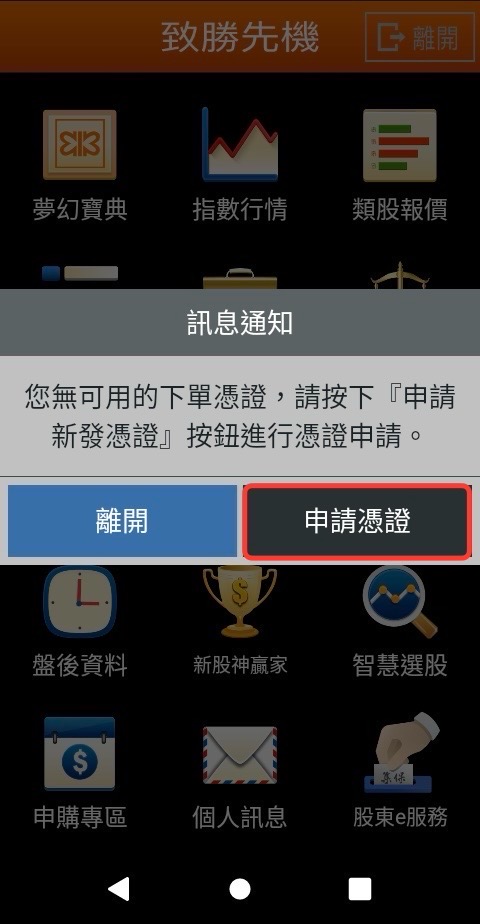
1.登入後,若手機無憑證,則會提示尚未申請憑證訊息,點選「申請新發憑證」。
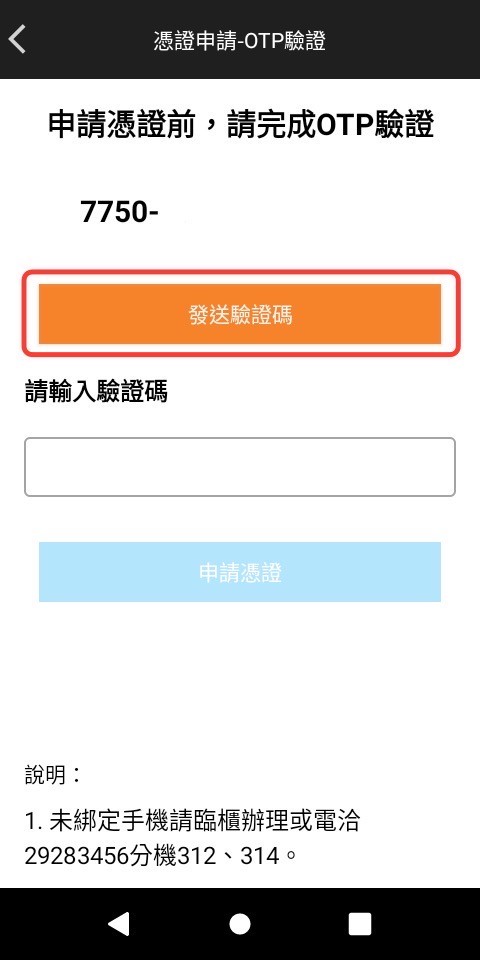
2.憑證申請,申請憑證前,請先完成OPT驗證,點選「發送驗證碼」。
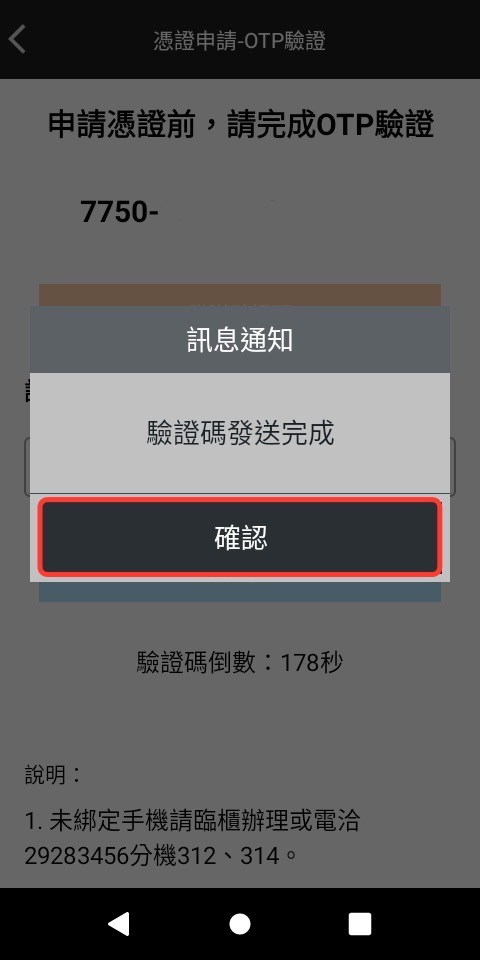
3.顯示驗證碼發送完成,點選「確認」。

4.輸入手機簡訊收到的6位驗證碼,點選「申請憑證」。
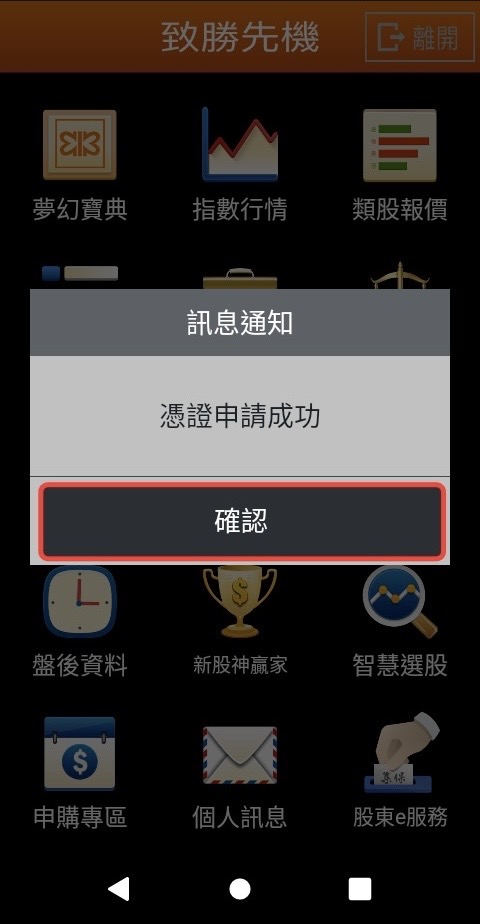
5.憑證申請完成,即可進行相關下單交易服務。
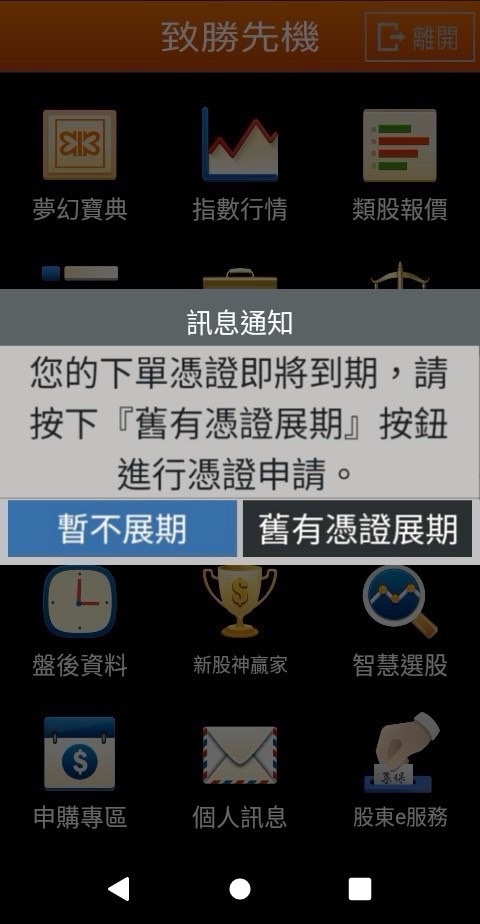
1.登入後顯示,憑證即將到期,點選「舊有憑證展期」,進行憑證申請。
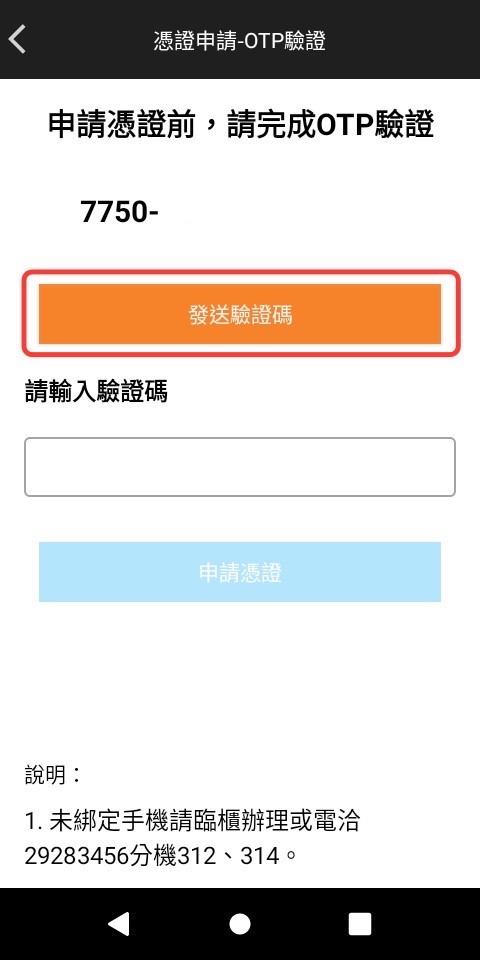
2.憑證申請,申請憑證前,請先完成OPT驗證,點選「發送驗證碼」。
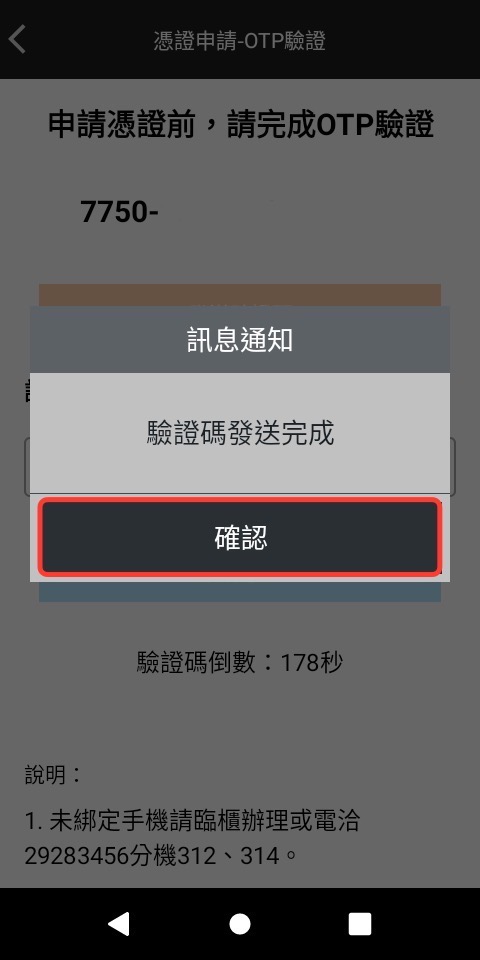
3.顯示驗證碼發送完成,點選「確認」。
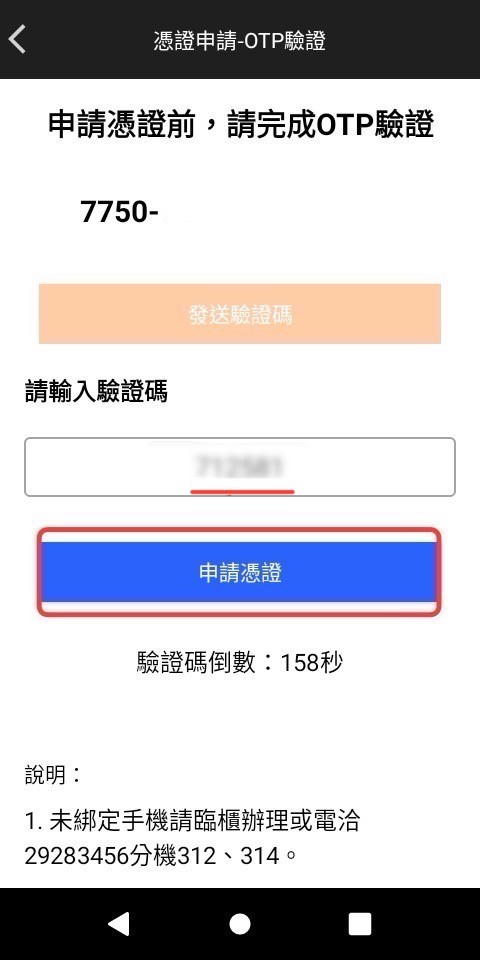
4.輸入手機簡訊收到的6位驗證碼,點選「申請憑證」。
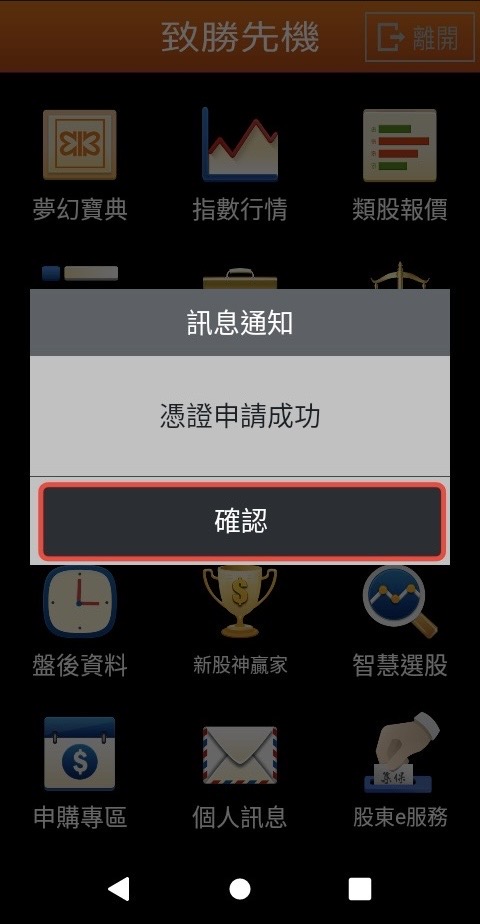
5.憑證展期完成,即可繼續進行相關下單交易服務。
功能操作說明
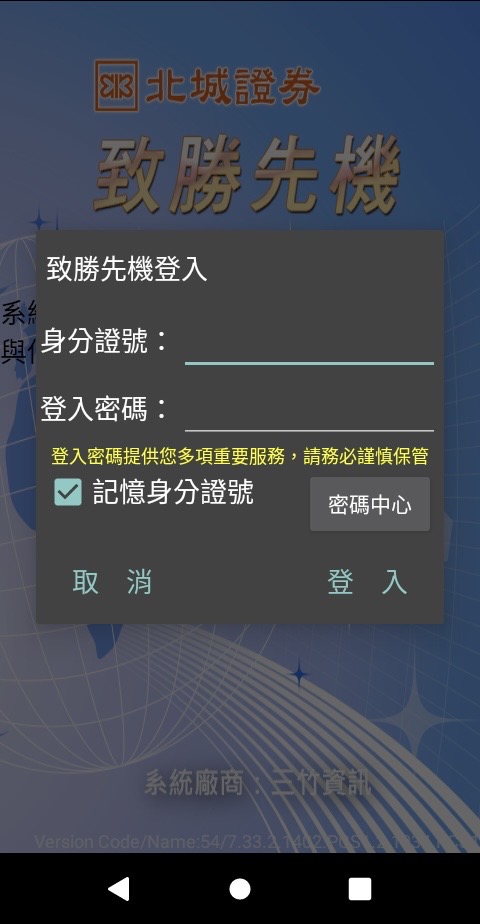
1.登入畫面,需輸入身份證號及密碼,登入後可進行看盤及交易。可選擇是否記憶身分證號。
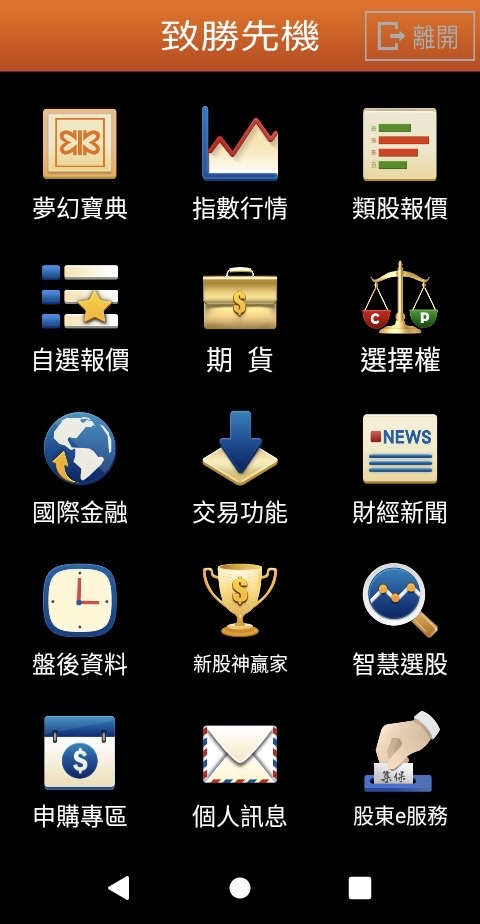
2.登入後預設進入九宮格首頁畫面。
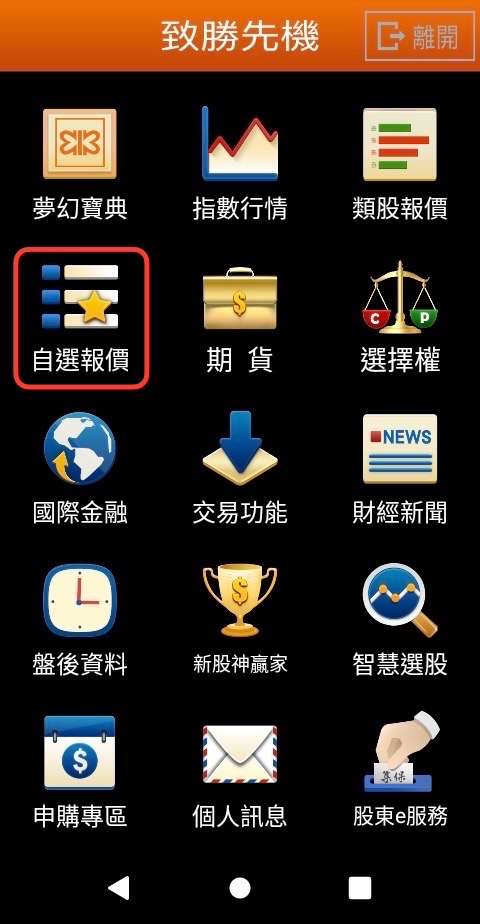
1.於首頁點選【自選報價】。
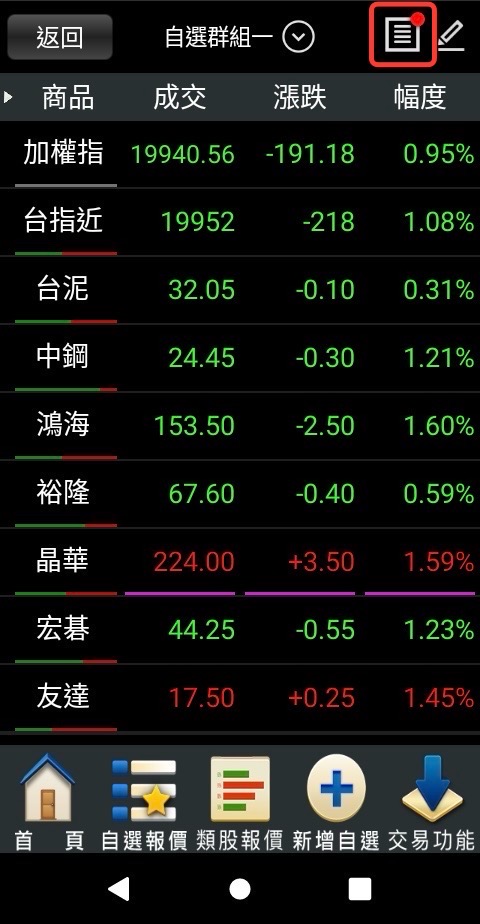
2.點選 ![]() 可切換看盤模式。
可切換看盤模式。

3.簡易方格模式。

4.多筆走勢模式。
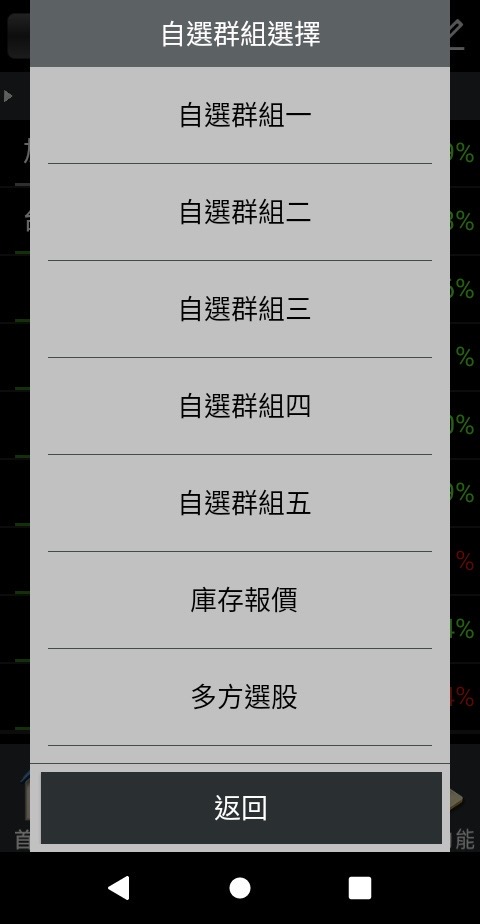
5.自選群組選單。
※自選報價特色:
- 提供五組自選群組,每組可提供設定60檔金融商品。
- 自選股報價,可自選上市櫃個股、指數、期貨、權擇權、國際商品,利用上下左右移動瀏覽最新的價量資訊。
- 支援新增/刪除/移動自選/語音報價/警示設定/新聞訂閱/欄位順序調整。
- 支援手機橫置觀看。
- 報價欄位順序,預設由右至左分別為:商品、成交、漲跌、賣出、幅度、買進、單量、總量、買量、賣量、最高、最低、開盤、昨收、時間。
- 提供庫存股群組報價功能。
- 提供多方選股、空方選股、外資動向、投信動向、籌碼集中排行、平均股息選股、布林通道選股。
一、從自選群組新增自選股
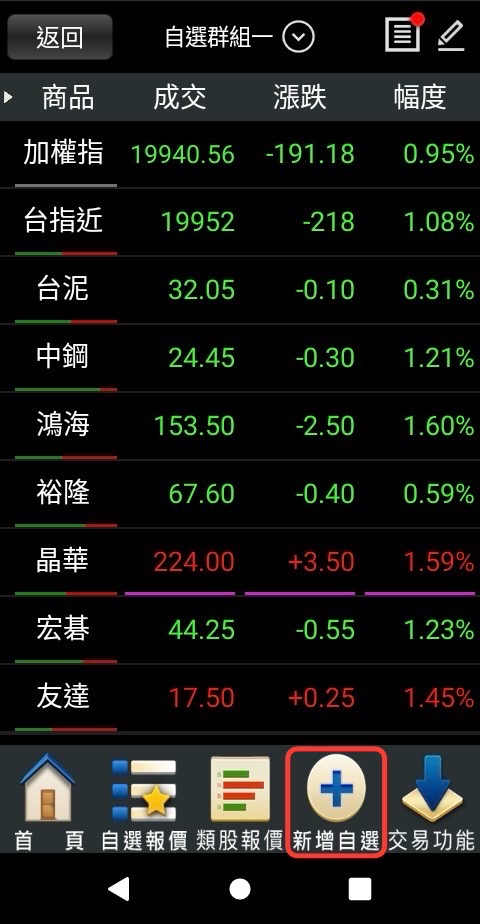
1. 點選快捷選單【新增自選】。
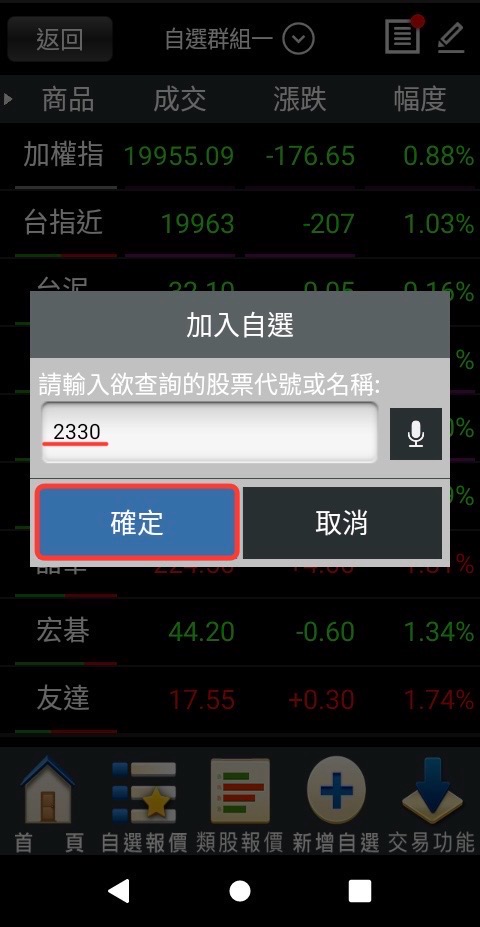
2.輸入欲新增的股票代號或股名。
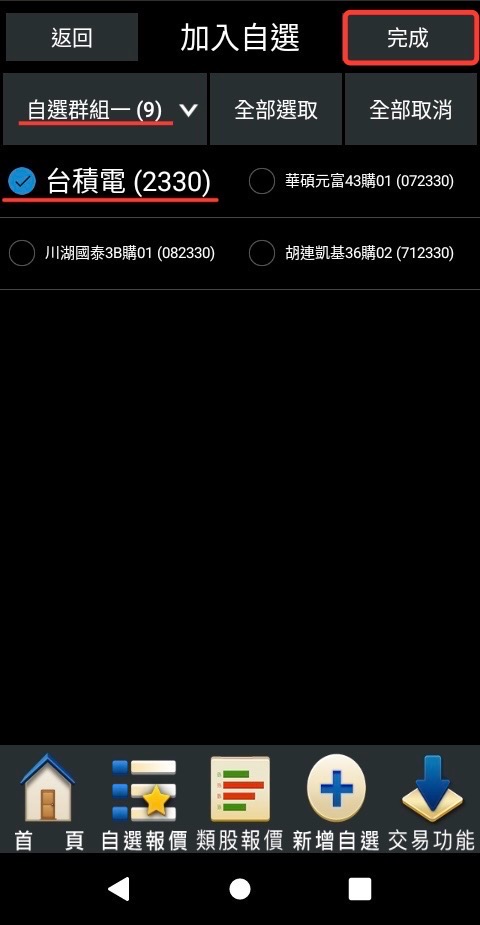
3.點選欲加入股票至「自選群組」,點選完成。
二、從類股報價新增自選股。
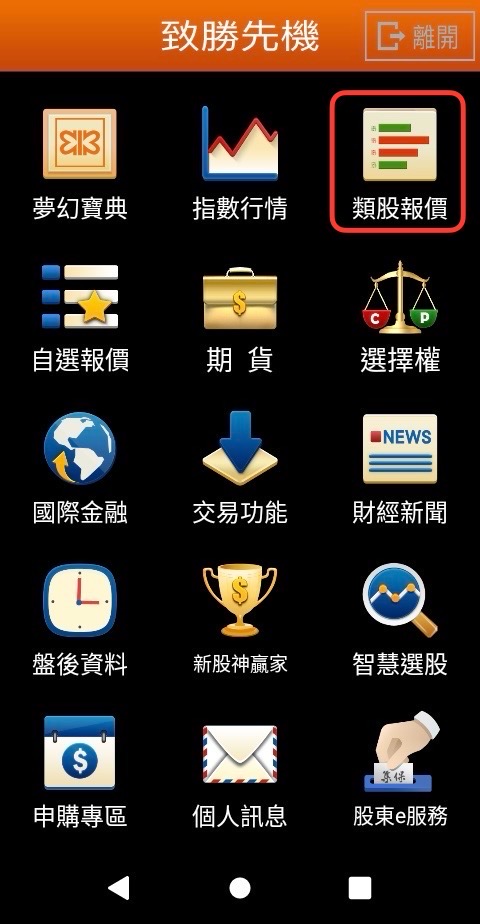
1.點選快捷功能【類股報價】。
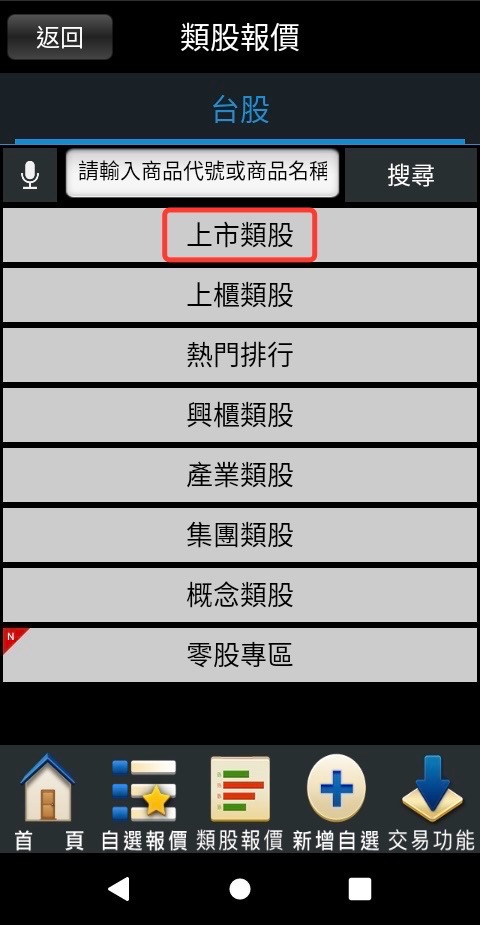
2.選擇類股。
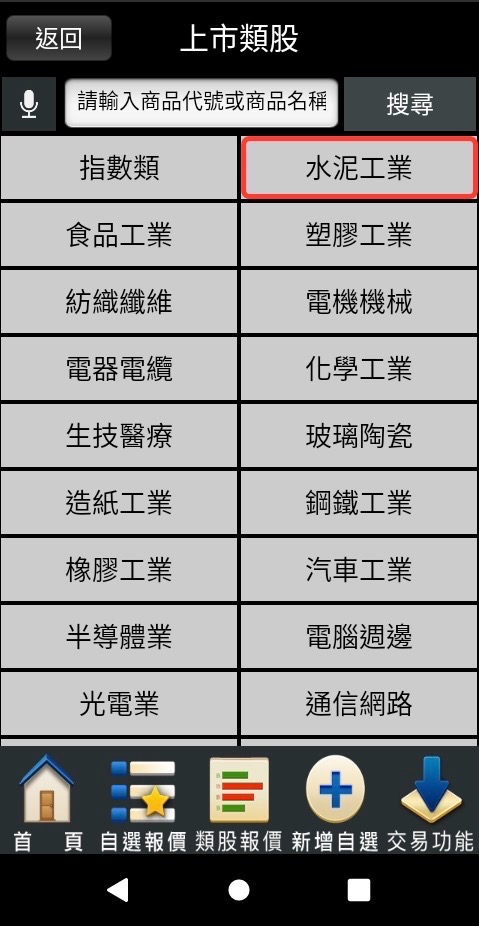
3.再選擇次分類(例:水泥工業)。
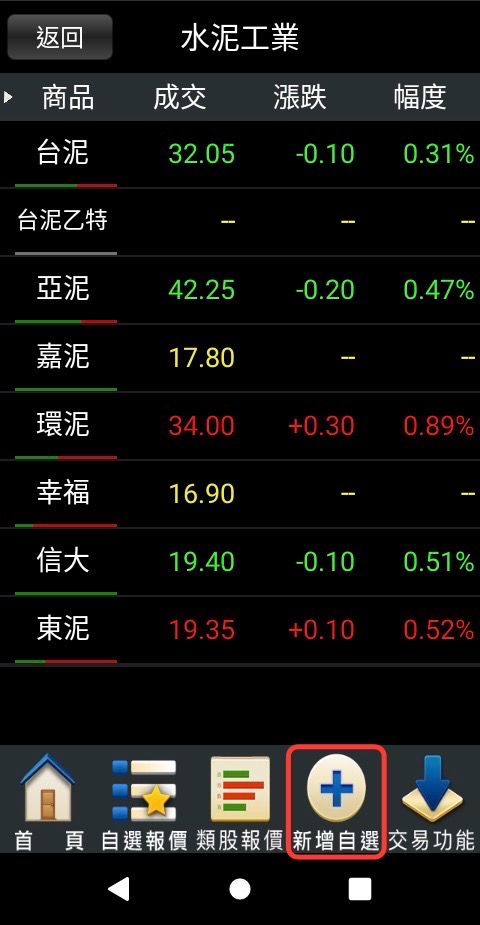
4.點選【新增自選】。
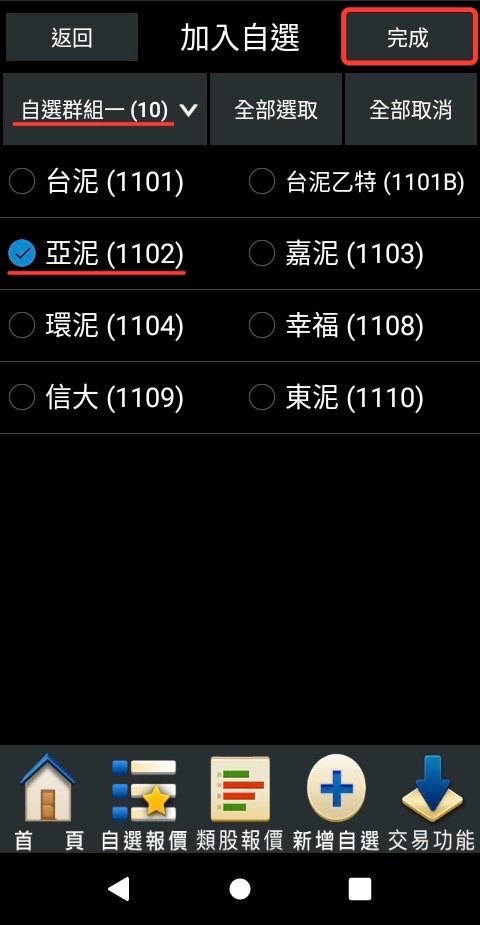
5.選取欲加入個股至自選群組後點選完成(例:亞泥)。
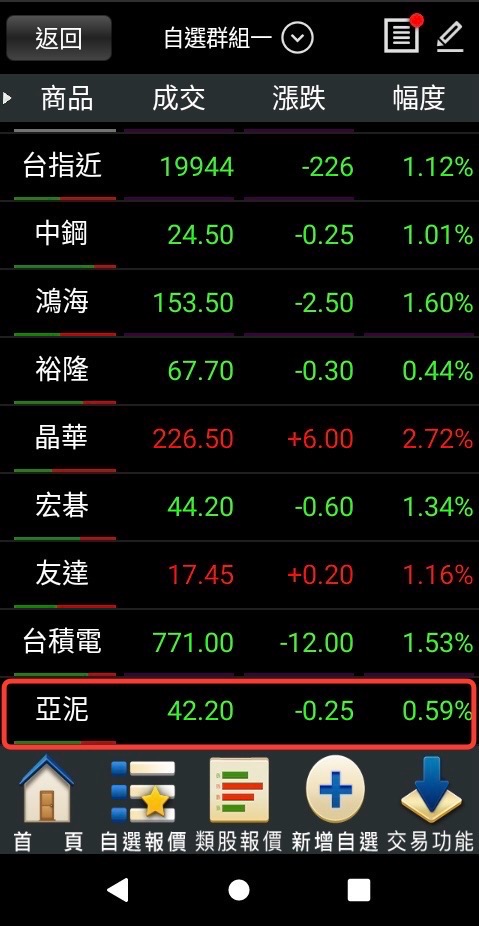
6.加入自選成功。
三、從自選報價刪除自選股。
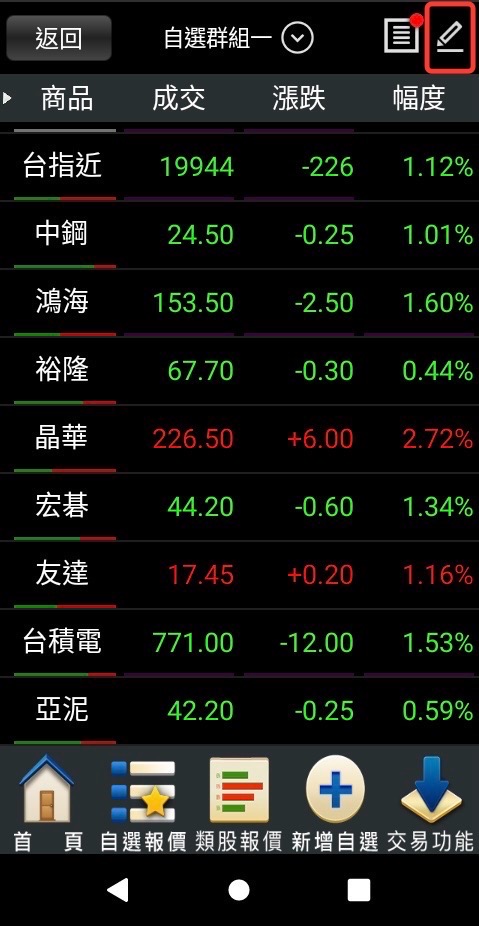
1.於自選報價頁面,點選 ![]() 圖示。
圖示。
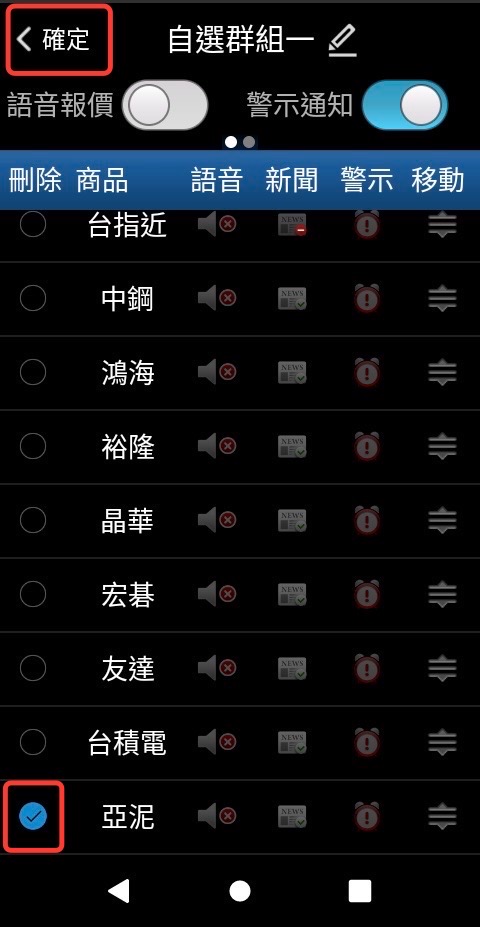
2.點選欲刪除個股旁 ![]() 圖示,點選確定返回即刪除該股。
圖示,點選確定返回即刪除該股。
四、移動自選。
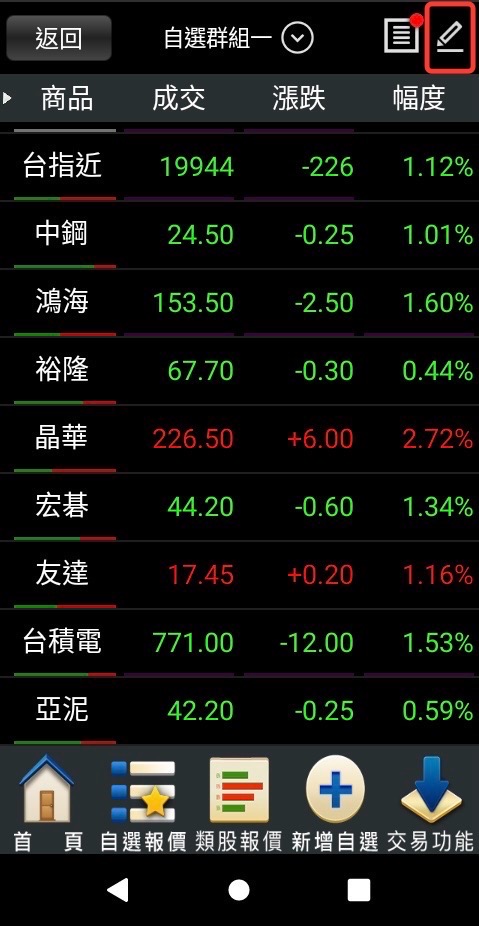
1.於自選報價頁面,點選 ![]() 圖示。
圖示。
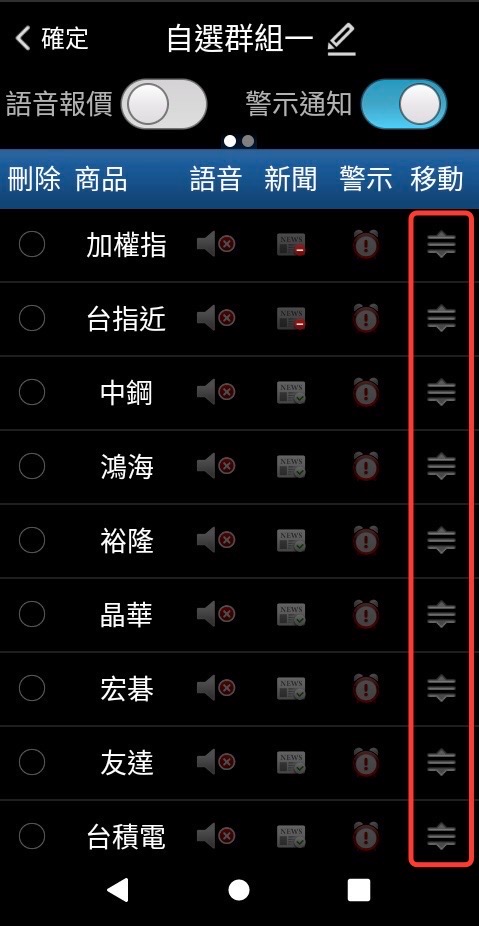
2.選取欲移動的商品,長按 ![]() 圖示,拖曳至欲移動的位置。
圖示,拖曳至欲移動的位置。
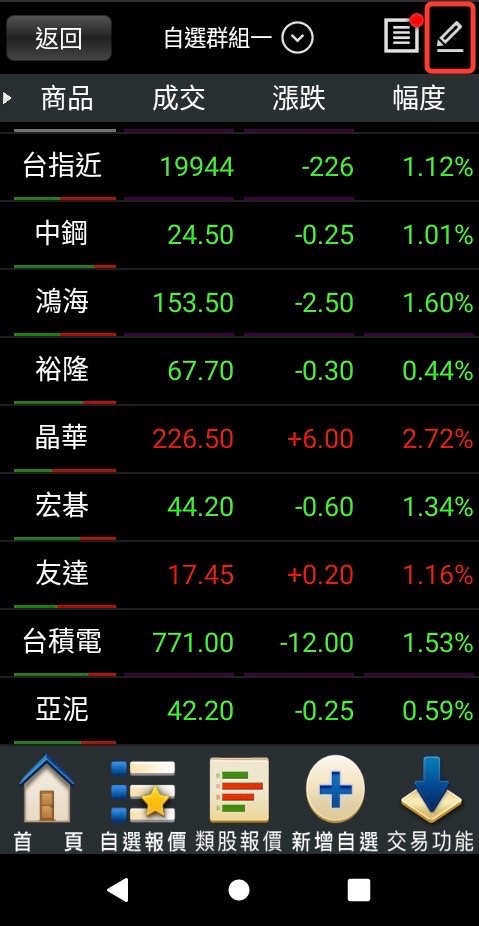
1.於自選報價頁面,點選 ![]() 圖示。
圖示。
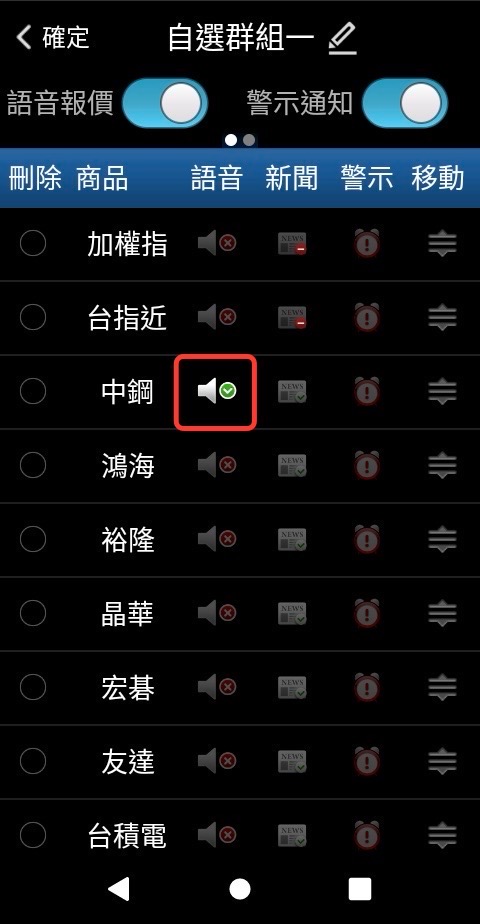
2.點選右上角語音和欲開啟語音報價之商品,圖示變更為 ![]() 即已開啟。
即已開啟。
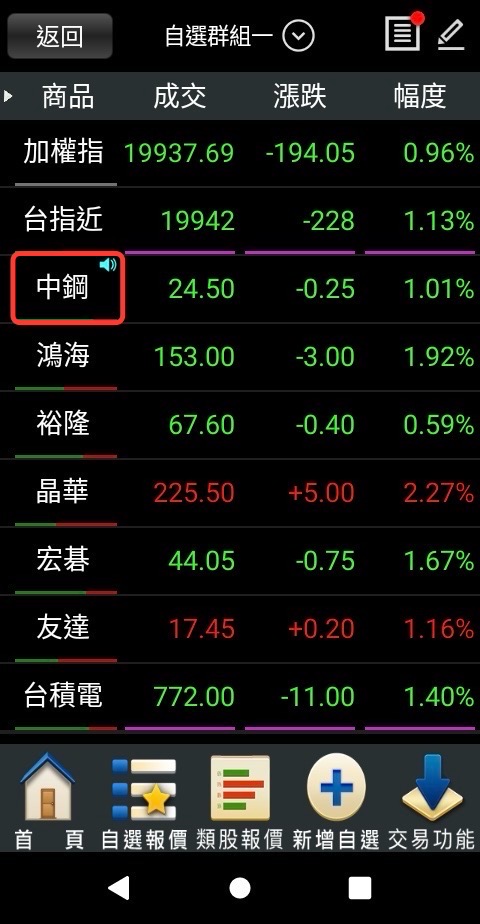
3.回自選群組,已開啟語音報價之個股名稱顯示 ![]() 。
。
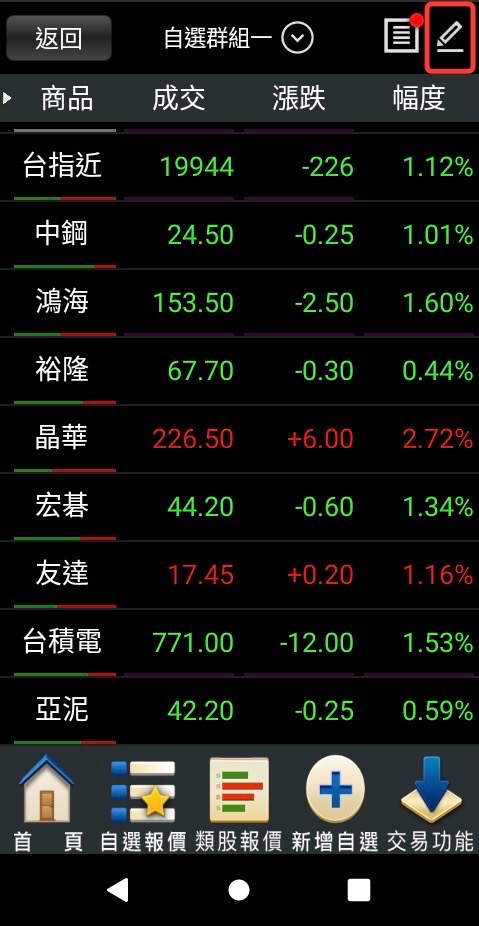
1.於自選報價頁面,點選 ![]() 圖示。
圖示。
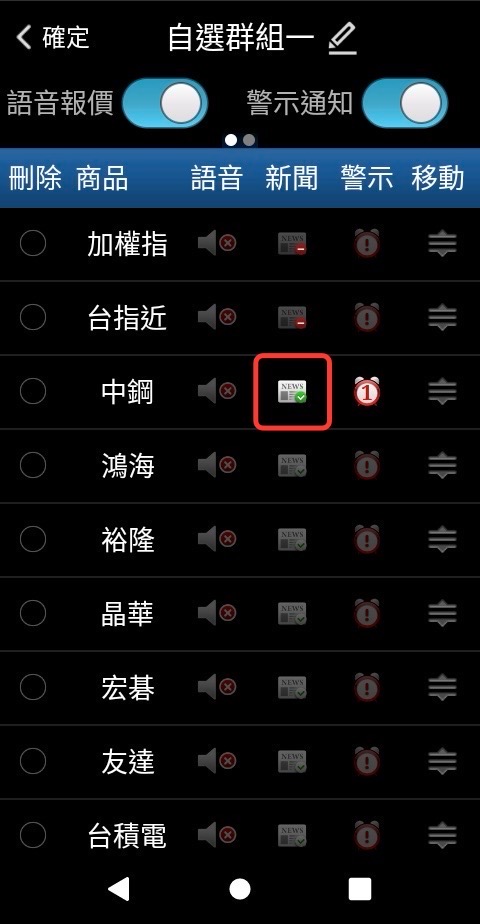
2.點選欲訂閱個股新聞之商品,點示變更為 ![]() 即已訂閱。
即已訂閱。
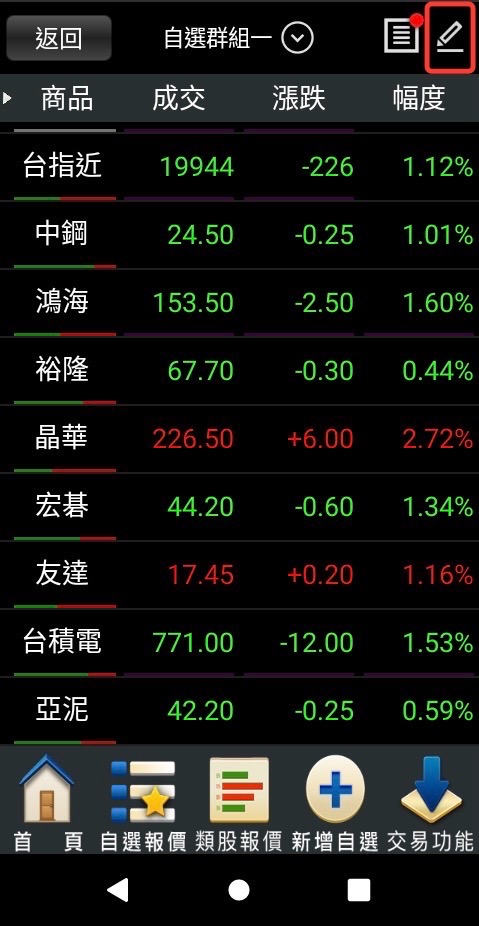
1.於自選報價頁面,點選 ![]() 圖示。
圖示。

2.於 ![]() 圖示欄位,選取欲設定警示提示之個股。
圖示欄位,選取欲設定警示提示之個股。
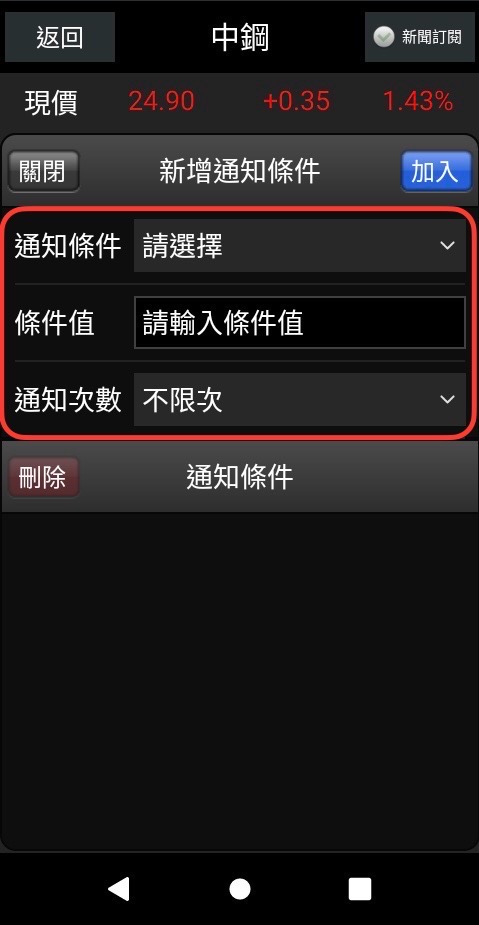
3.設定警示通知相關條件。
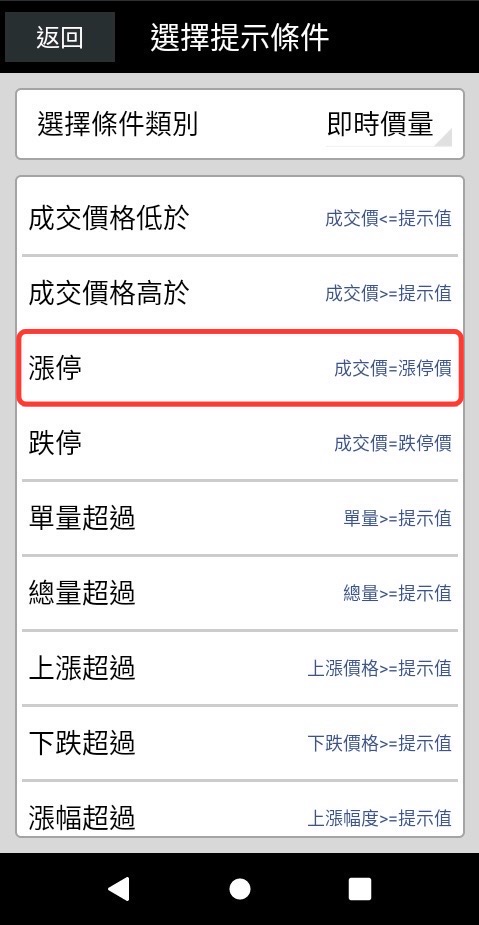
4.選擇通知條件。
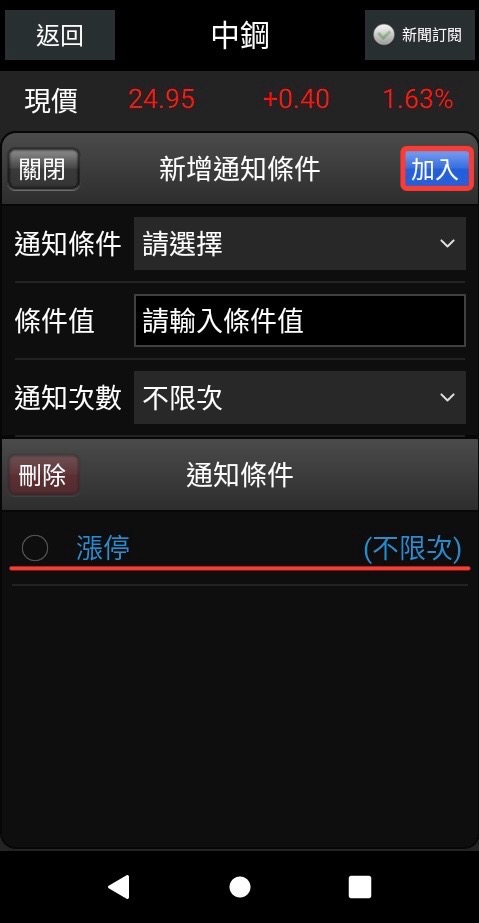
5.設定後點選右上角「加入」相關設定條件會顯示於下方欄位。
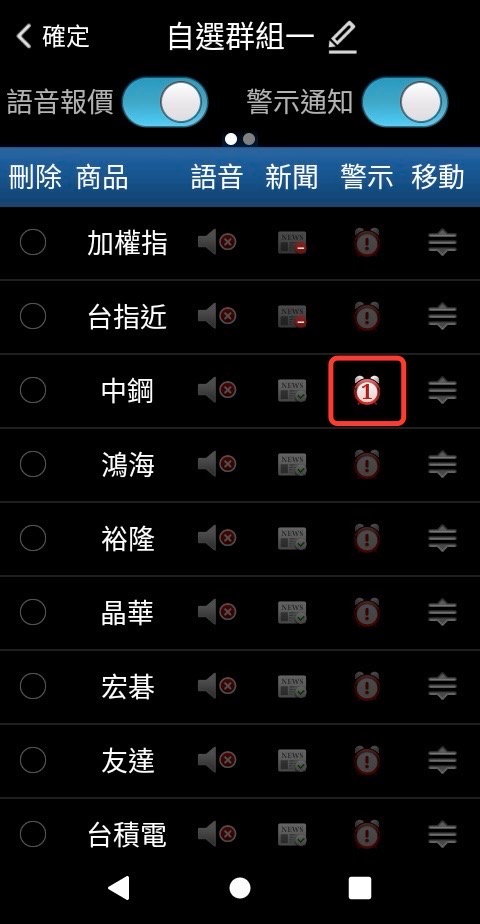
6.於該股商品鬧鐘圖示顯示數字,表示設定幾筆警示條件。
看盤模式
.jpg)
點選主功能選單【系統設定】。
.jpg)
點選【看盤模式】,可切換「舊版、單視窗、雙視窗」報價功能。
-1.jpg)
(1) 「舊版」: 傳統操作功能,詳細功能選單,需點選右上角功能才能切換。
-2.jpg)
(2) 「單視窗」:詳細功能選單可直接在走勢圖畫面,左右滑動進行切換。
-3.jpg)
(3) 「雙視窗」:提供分割視窗,可自組兩項詳細功能選單。
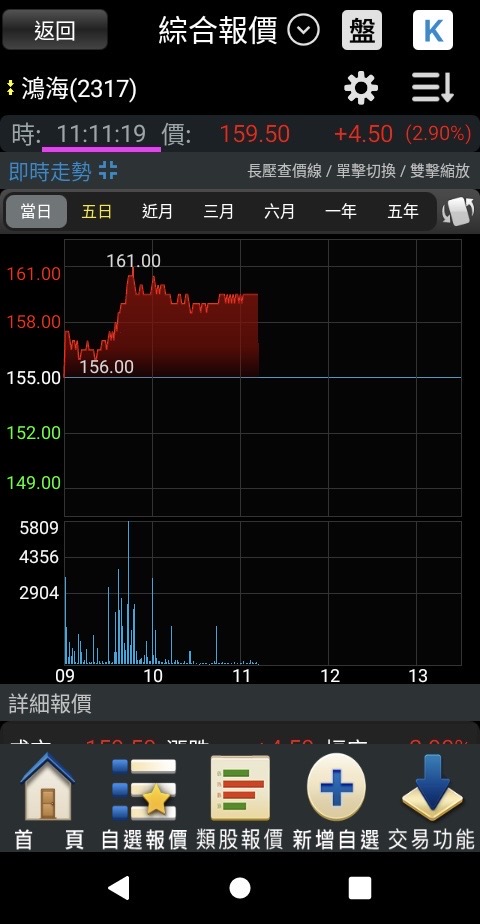
1.進入個股走勢圖後:上下滑動,可觀看五項個股功能:即時走勢、詳細報價、即時明細、最佳五檔、分價量表。
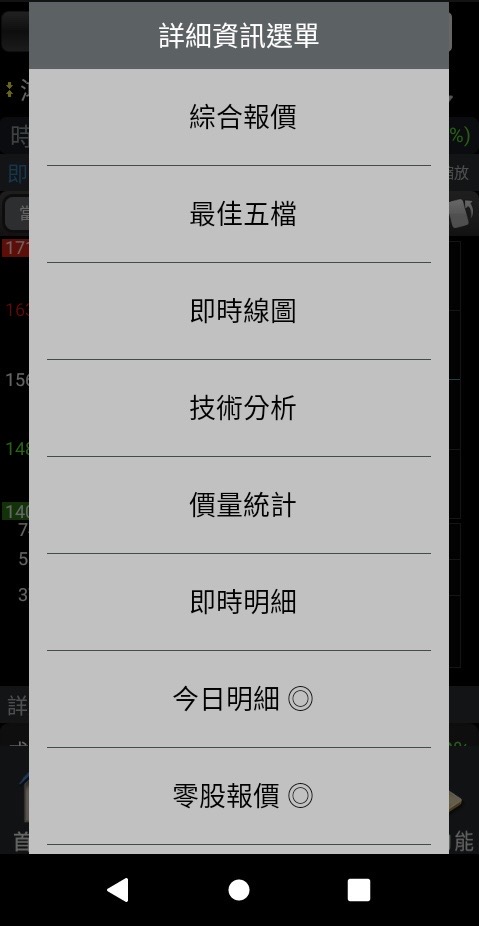
2.點選 ![]() 後,其他詳細功能選單列表。
後,其他詳細功能選單列表。

3.點選 ![]() ,可切換其他商品。
,可切換其他商品。
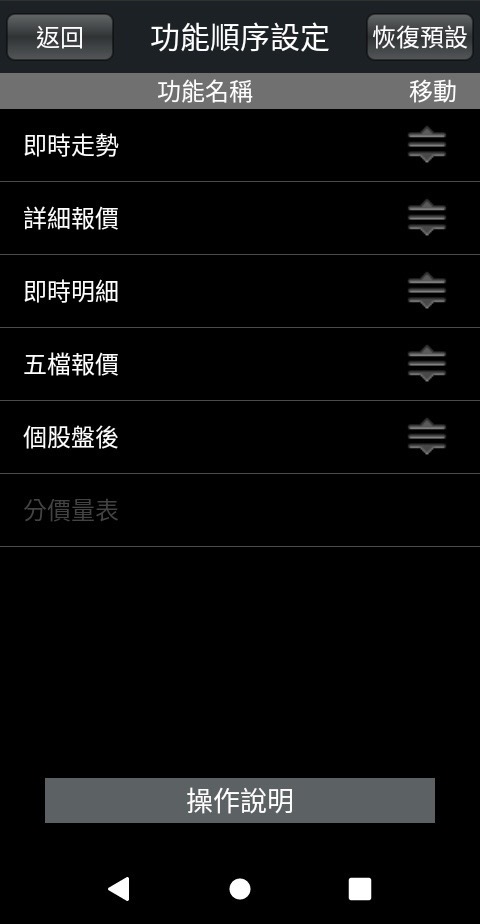
4.點選 ![]() 後,可自行設定綜合報價五項功能排序。
後,可自行設定綜合報價五項功能排序。
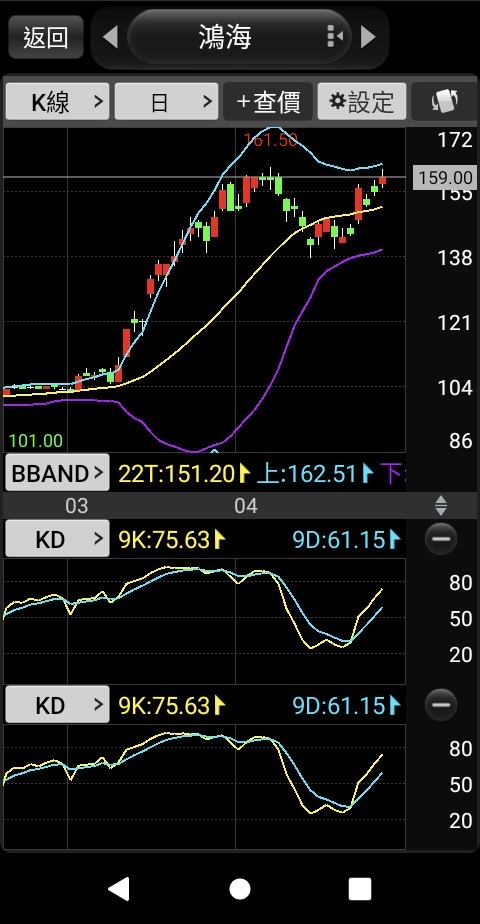
5.點選 ![]() 後,可跳至技術線圖。
後,可跳至技術線圖。
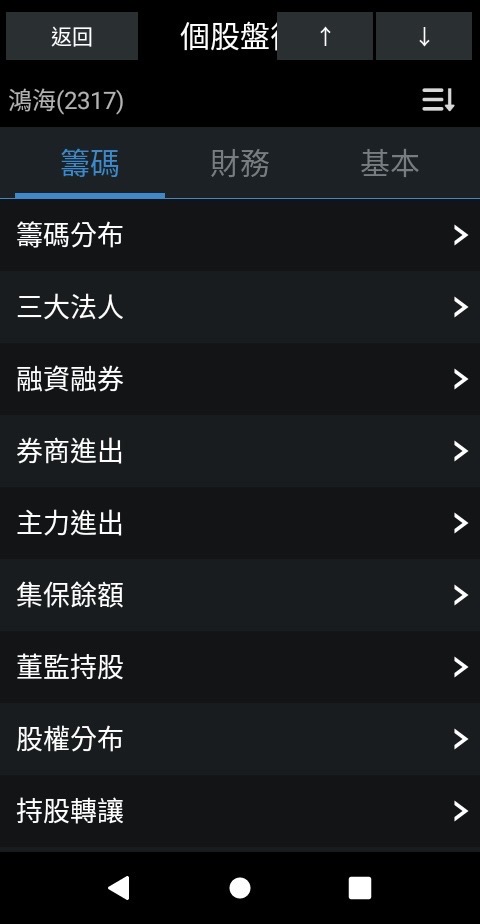
6.點選 ![]() 後,可跳至個股盤後,提供籌碼、財務、基本資料。
後,可跳至個股盤後,提供籌碼、財務、基本資料。

1.進入個股走勢圖後:a.左右滑動紅框處,選擇功能。b.左右滑動黃框處,快速切換功能。
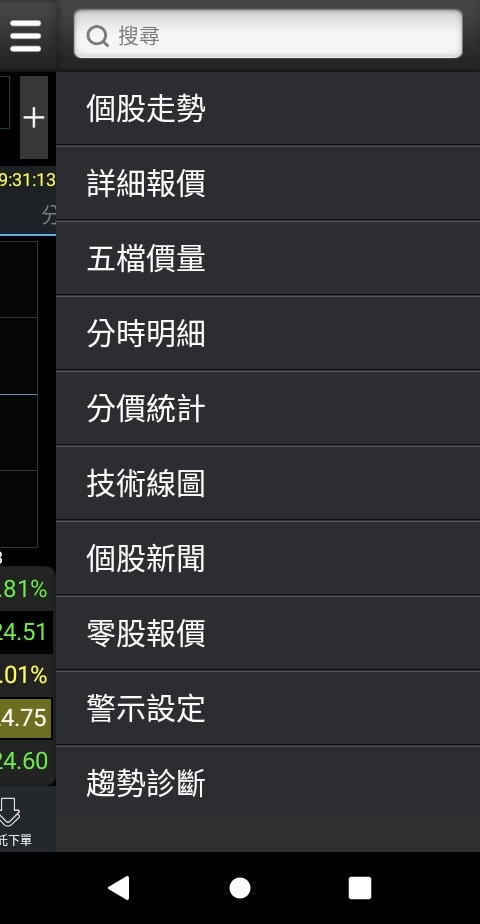
2.點選 ![]() 後,其他詳細功能選單列表。
後,其他詳細功能選單列表。

1.進入個股走勢圖後,提供黃框處上下視窗,可各別左右滑動切換功能選單。

2.點選功能名稱,可放大功能畫面,再點選功能名稱,即恢復雙視窗模式。
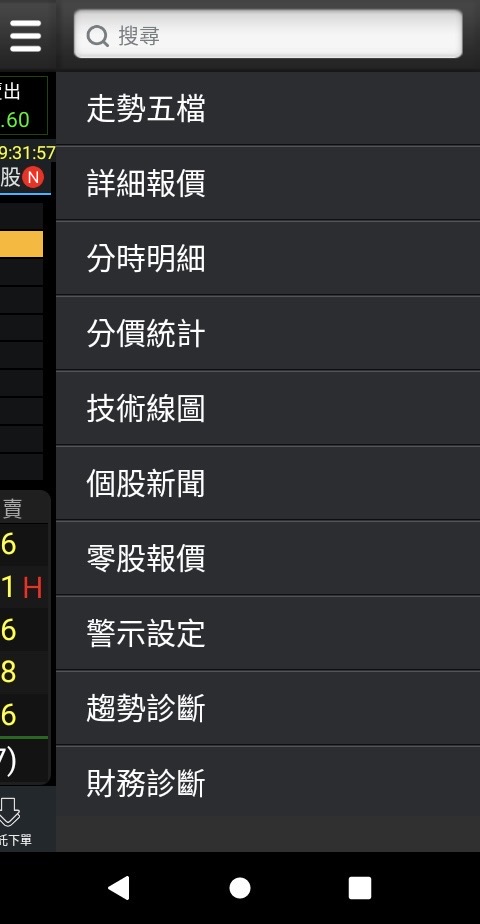
3.點選 ![]() 後,其他詳細功能選單列表。
後,其他詳細功能選單列表。
個股各項功能介紹
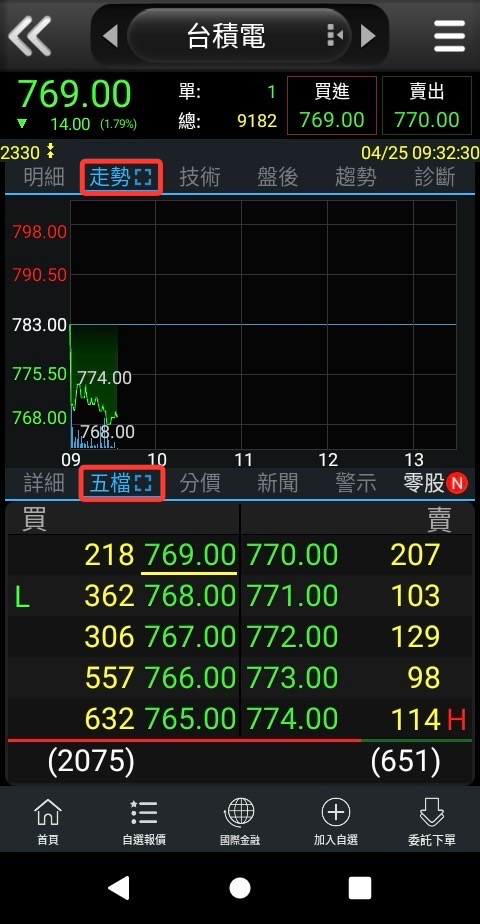
1.【走勢】個股報價走勢資訊,並可查
詢當日、近月、三月、六月、一年、
五年之走勢資訊。
【五檔】最佳五檔報價。
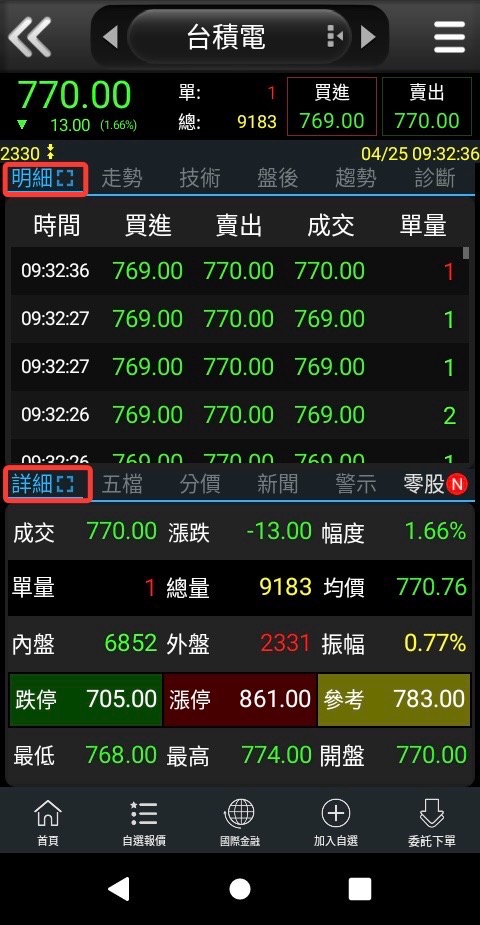
2.【明細】當日即時成交資訊。
【詳細】提供走勢及個股即時成交資
訊。
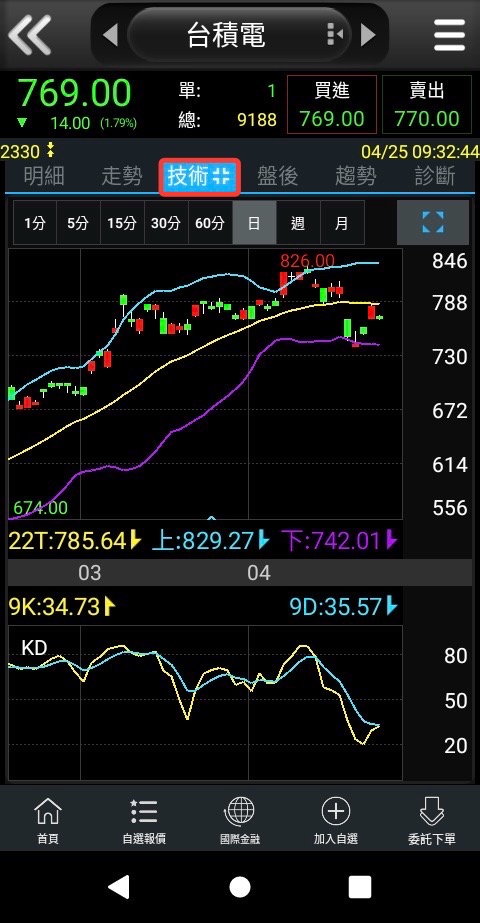
3.【技術】個股區間技術分析指標。
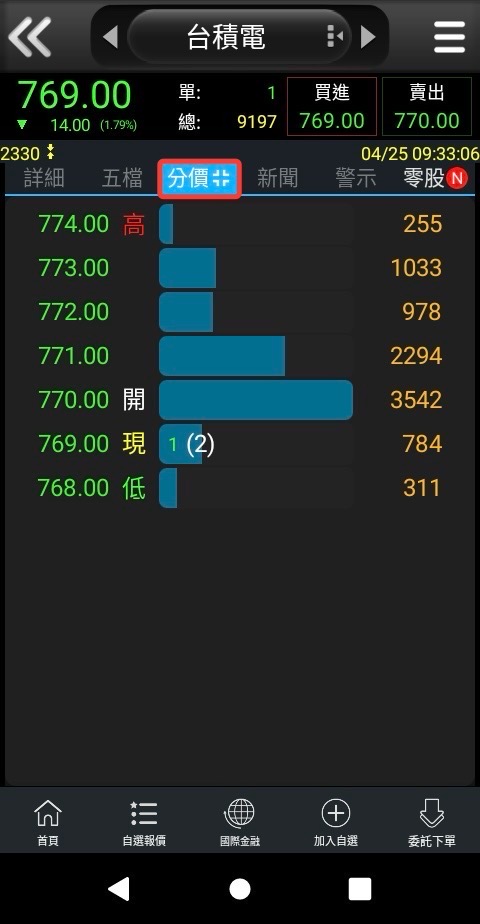
4.【分價】當日即時成交價及成交量統計。
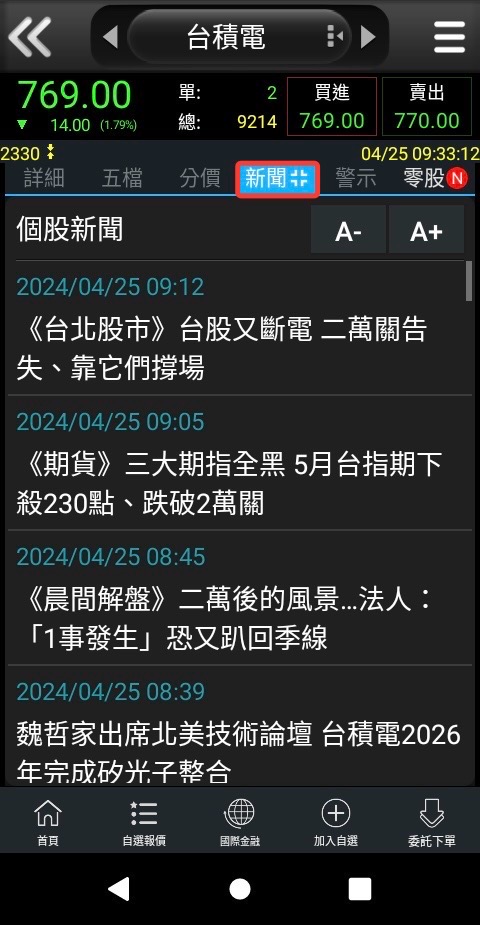
5.【新聞】個股相關新聞。
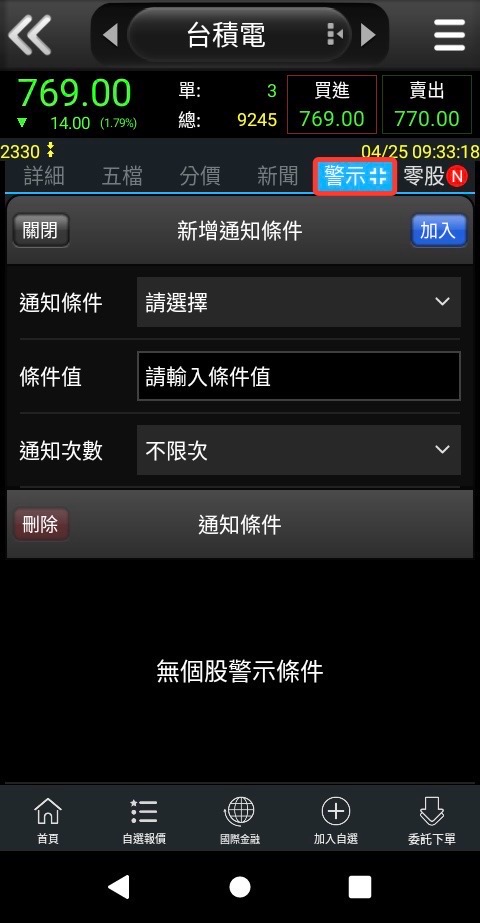
6.【警示】個股相關到價提示設定。
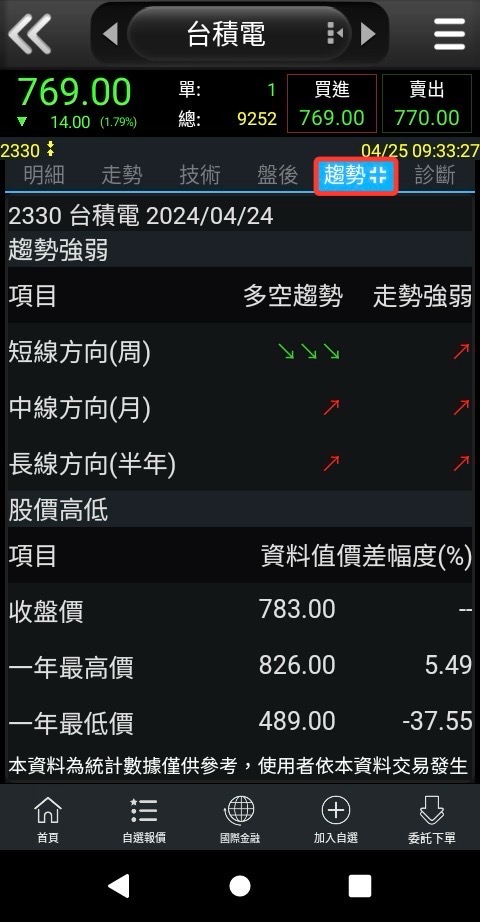
7.【趨勢】個股趨勢面資訊。
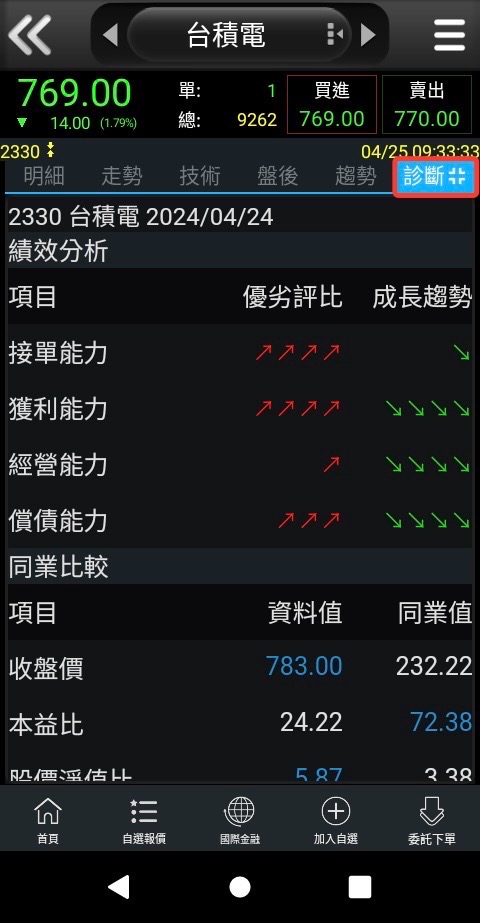
8.【診斷】個股財務面診斷資訊。
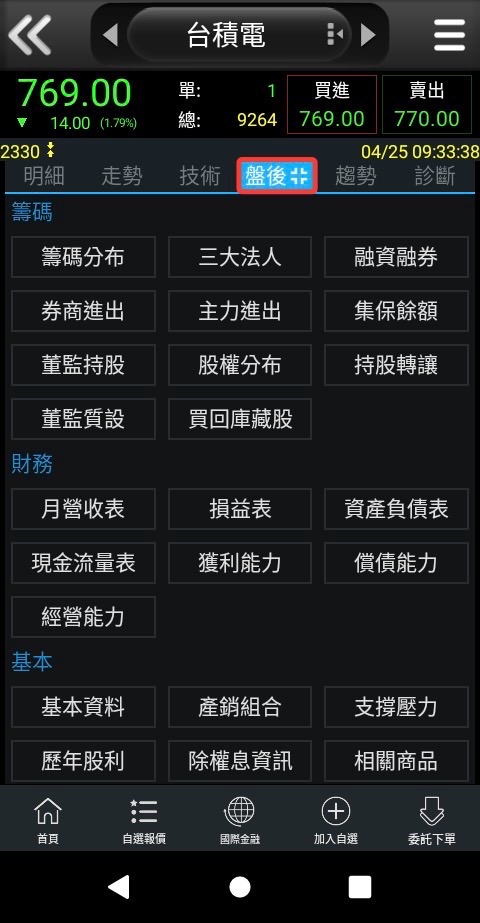
9.【盤後】個股公司基本資料、籌碼狀況、財務報表。
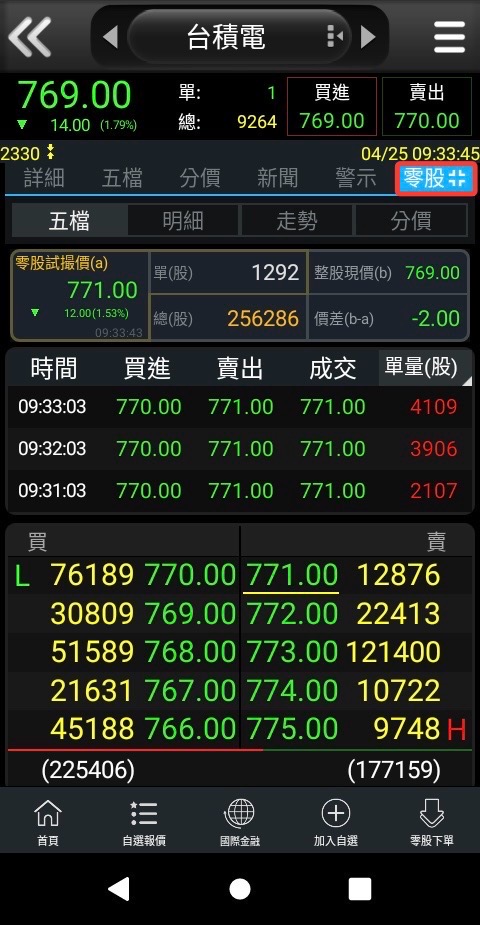
10.【零股】個股零股五檔報價與明細資訊。
技術分析線圖及功能介紹
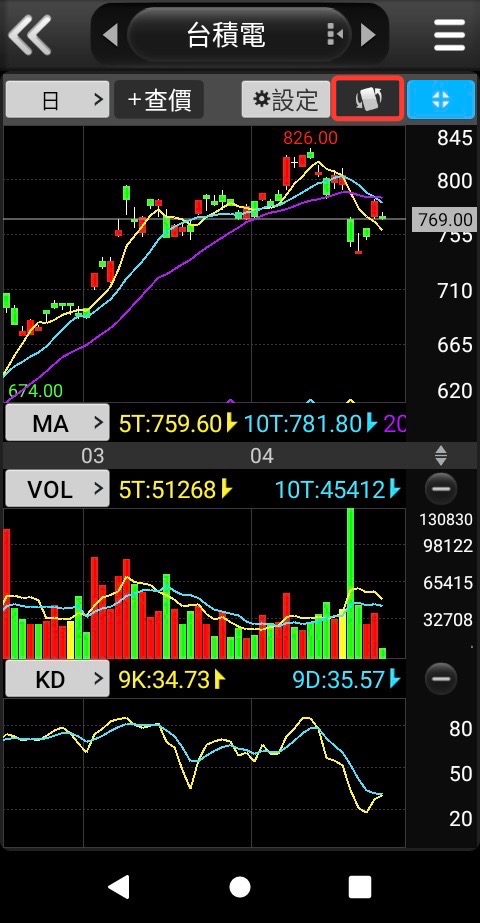
1.點選 ![]() ,可將螢幕橫置觀看技術線圖。
,可將螢幕橫置觀看技術線圖。
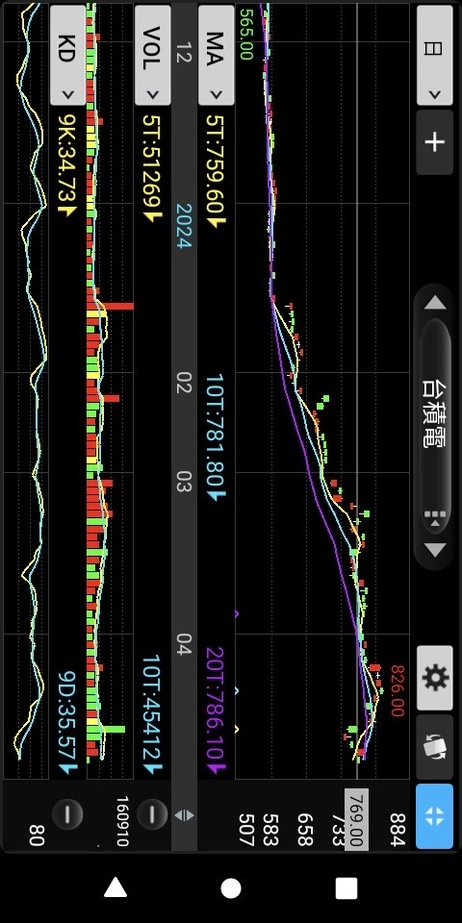
2.橫置畫面。
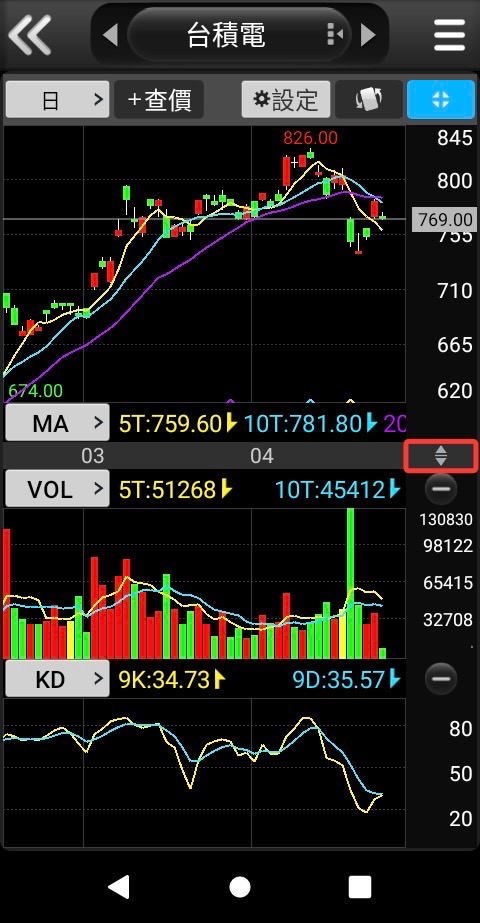
3.長壓紅框處,可調整主副圖畫面比例。
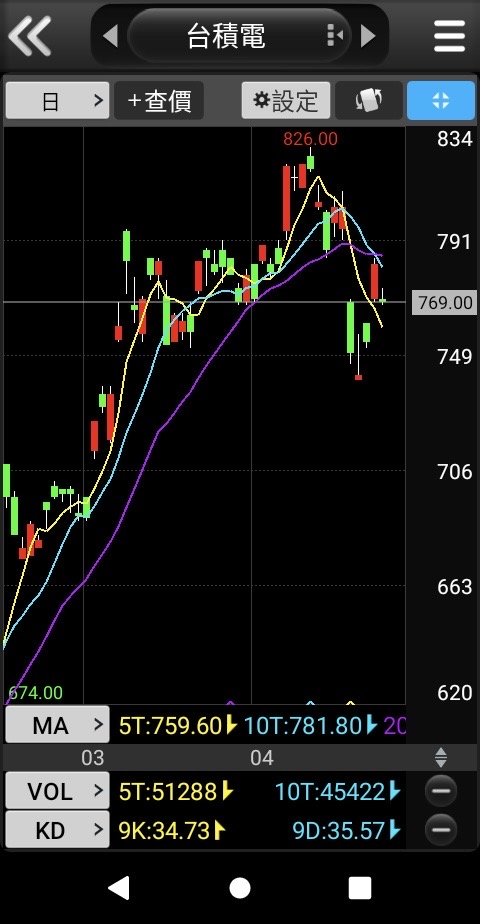
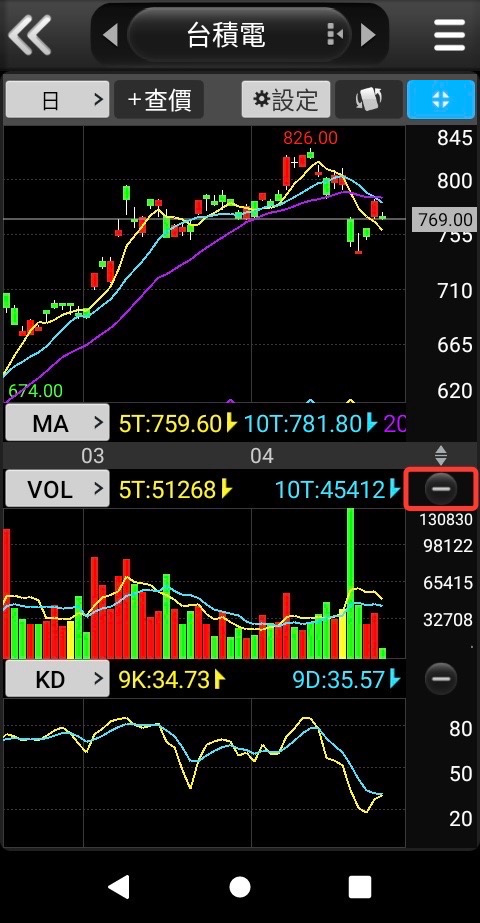
4.點選副圖後方 ![]() ,可快速隱藏副圖。
,可快速隱藏副圖。
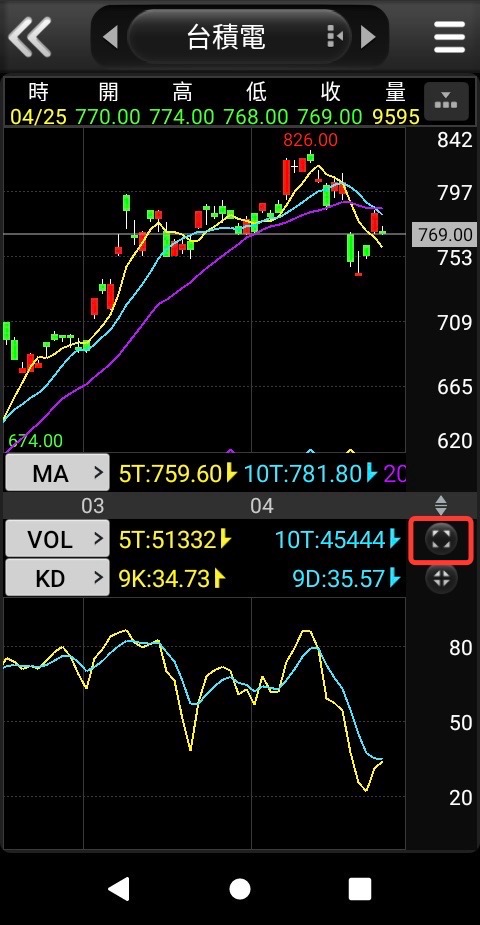
5.點選 ![]() ,可復原副圖畫面。
,可復原副圖畫面。
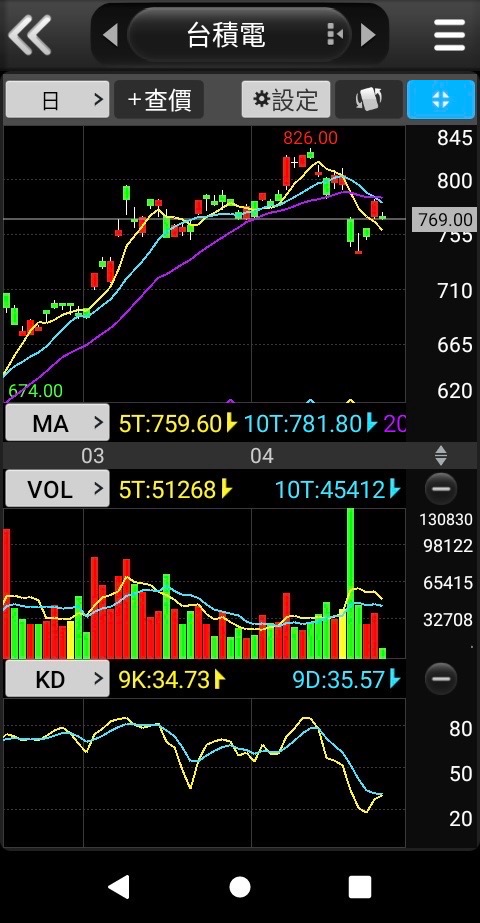
1.點選主圖。
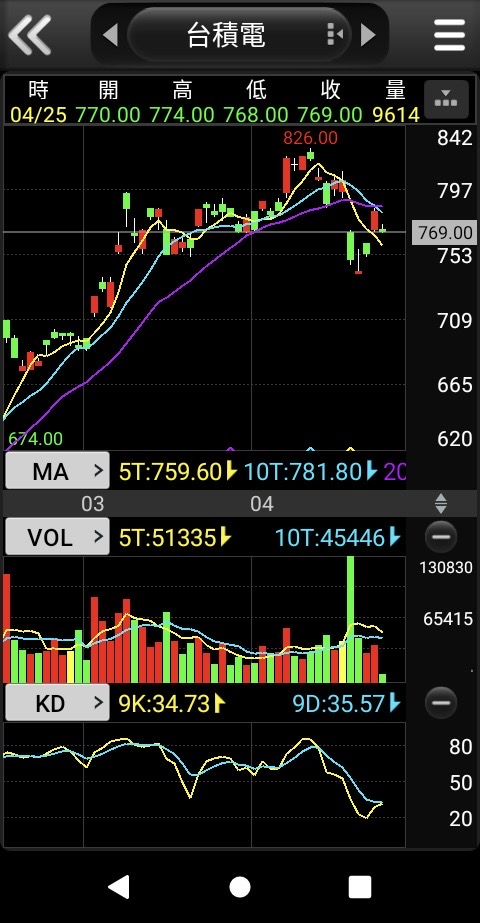
2.可查詢開,高,低,收等資訊。
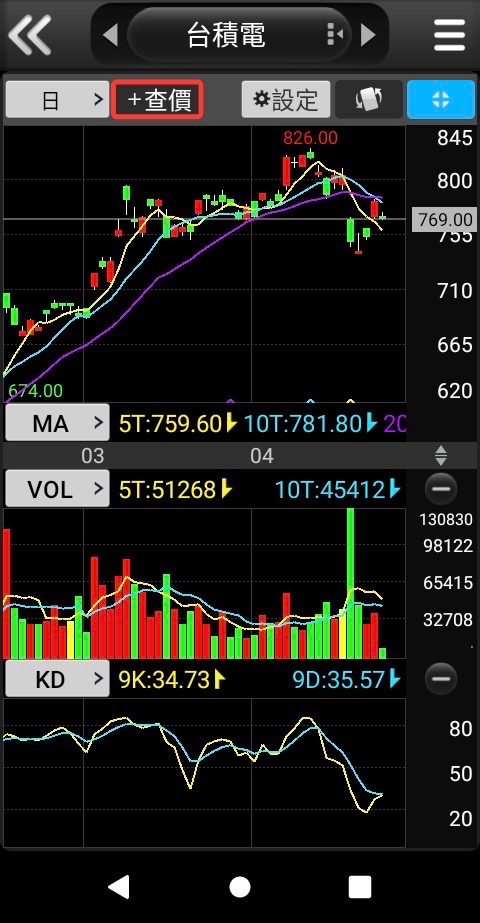
3.點選「+查價」。
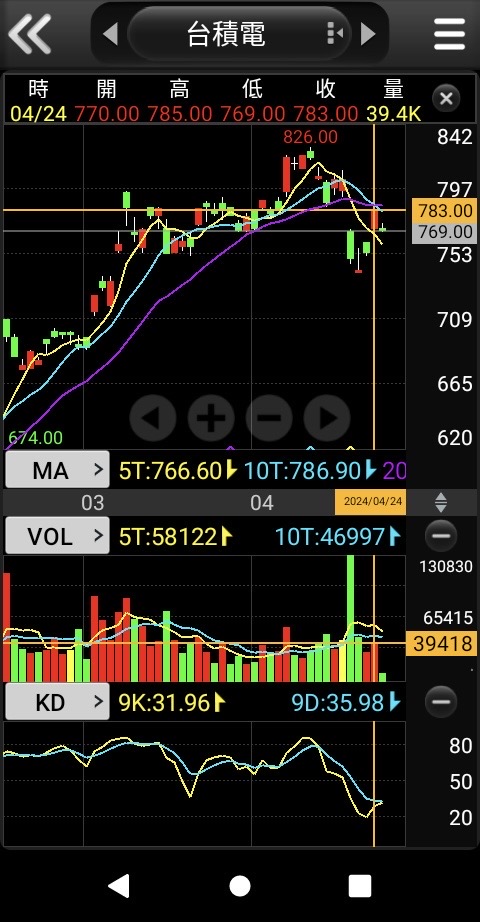
4.查詢歷史區間相關價位資訊。
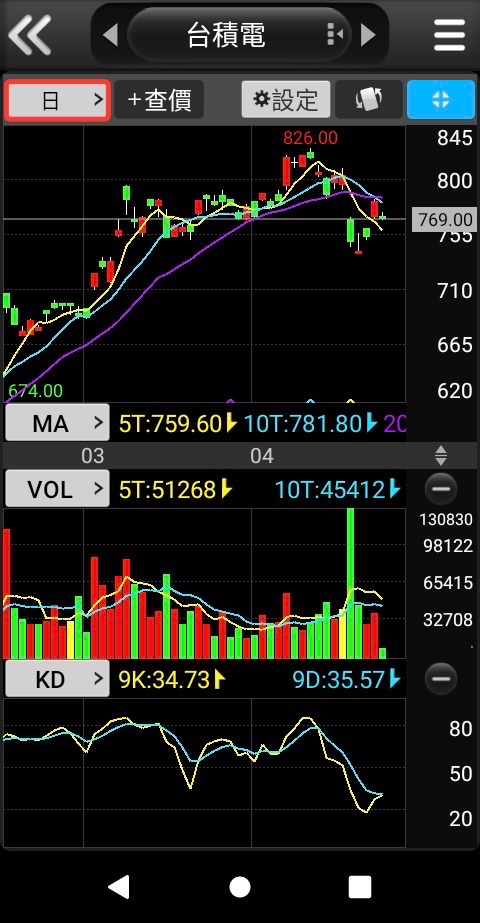
1.點選「日」。
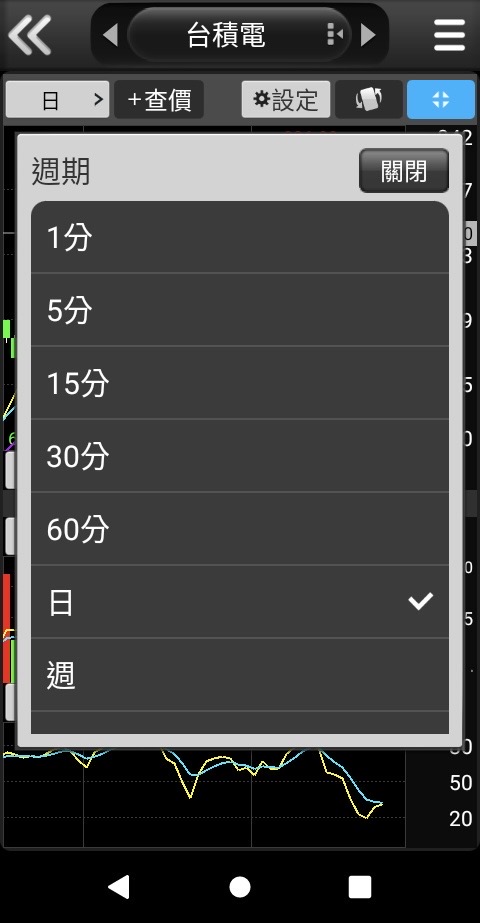
2.切換週期:1分/5分/15分/30 分/60分/日/週/月線/還原日線/還原週線/還原月線。
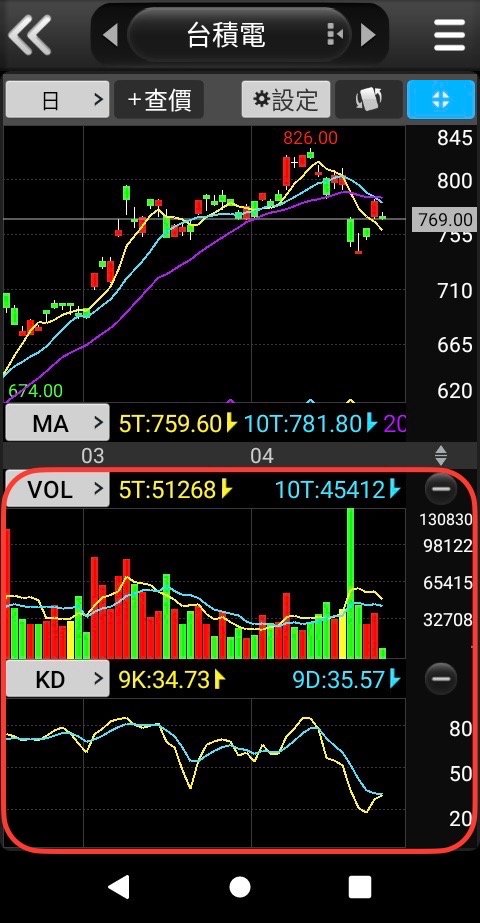
1.點選副圖區塊,可快速切換指標。
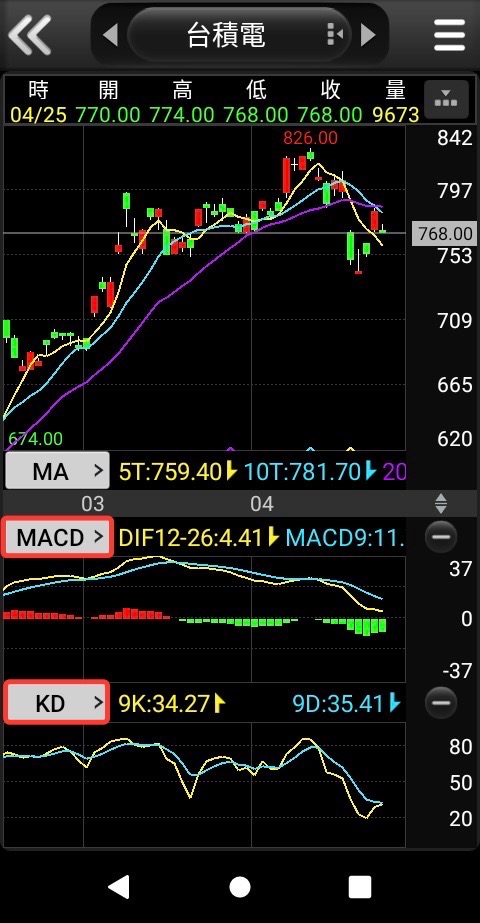
2.亦可點選指標按鈕,即可跳出指標選單。
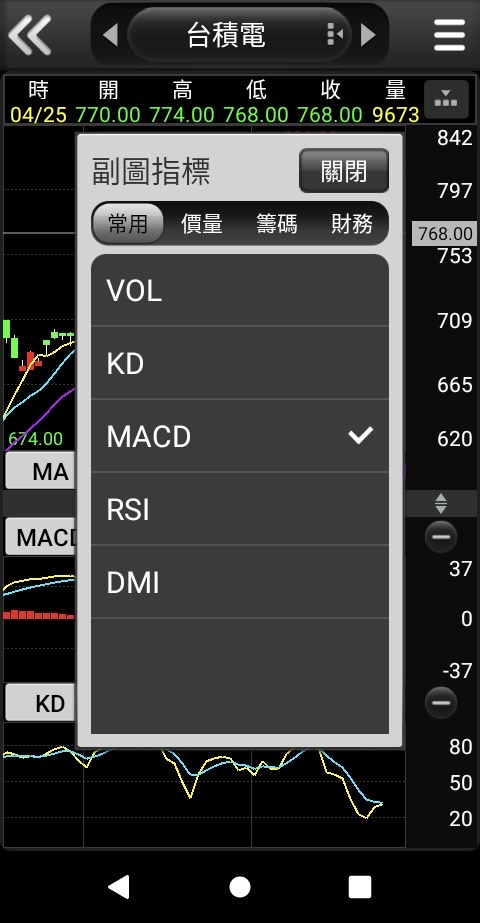
3.副圖指標提供四項分類選擇「常用」、「價量」、「籌碼」、「財務」。
【常用】VOL,KD,MACD,RSI,DMI。
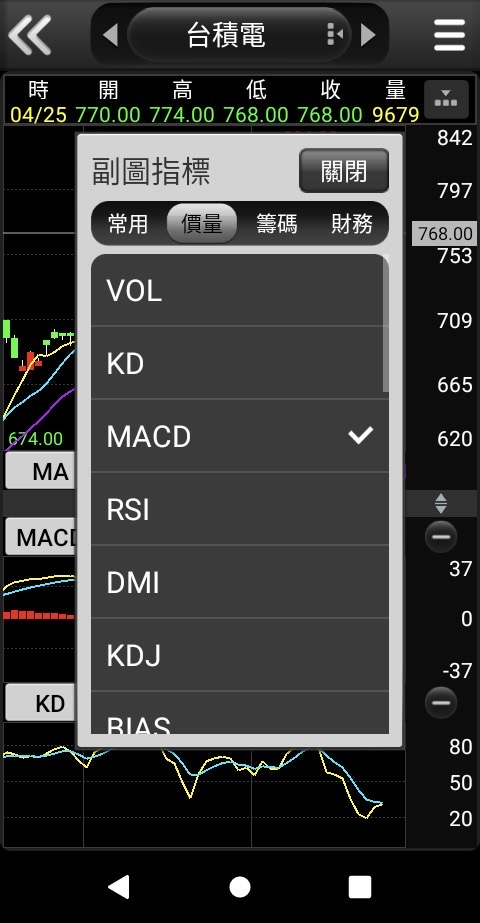
【價量】VOL,KD,MACD,RSI, DMI,KDJ,
BIAS,PSY,威廉,OBV,BBI,CCI,MTM, ROC,
WC,AD,AR,BR,VR,
EOM,NVI,PVI,VAO。
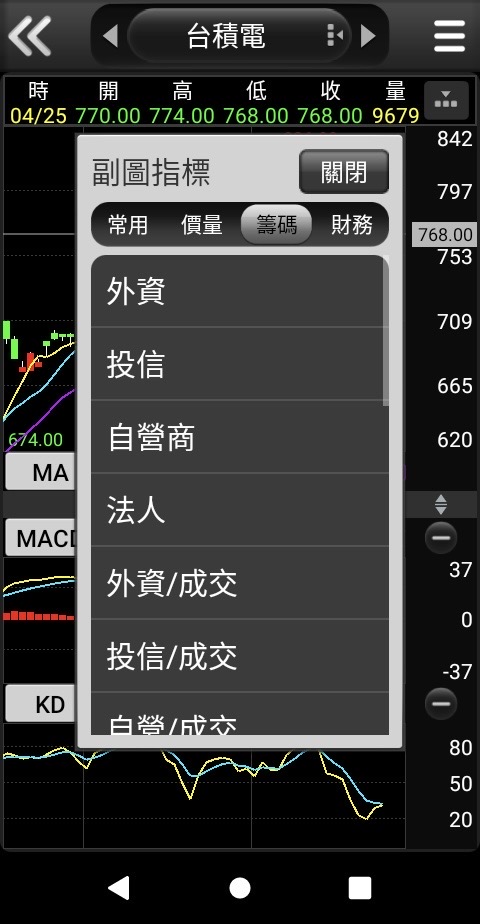
【籌碼】外資,投信,自營商,法人,外資/成交,投信/成交,自營/成交,法人/成交,融資買賣,融券買賣,融資餘額,融券餘額,融資/成交,融券/成交,券資比,資使用率,券使用率,當沖量,當沖/成交,期貨法人,未平倉量。
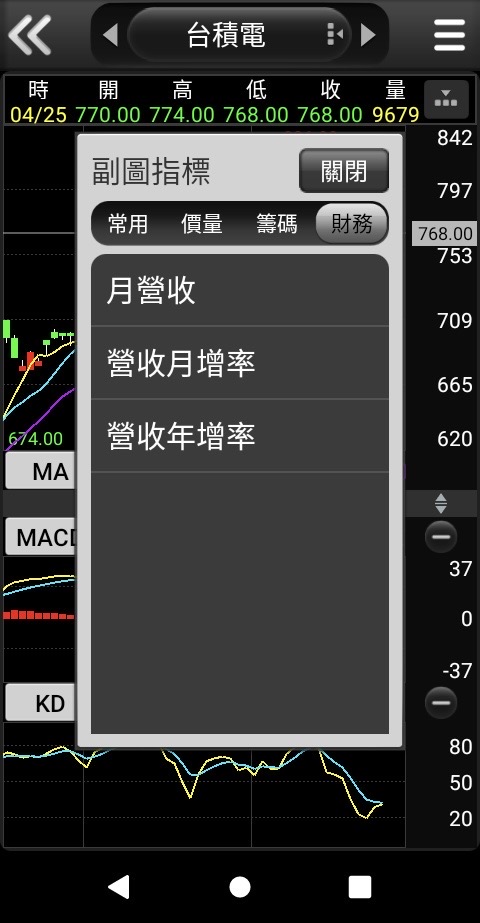
【財務】月營收,營收月增率,營收年增率。
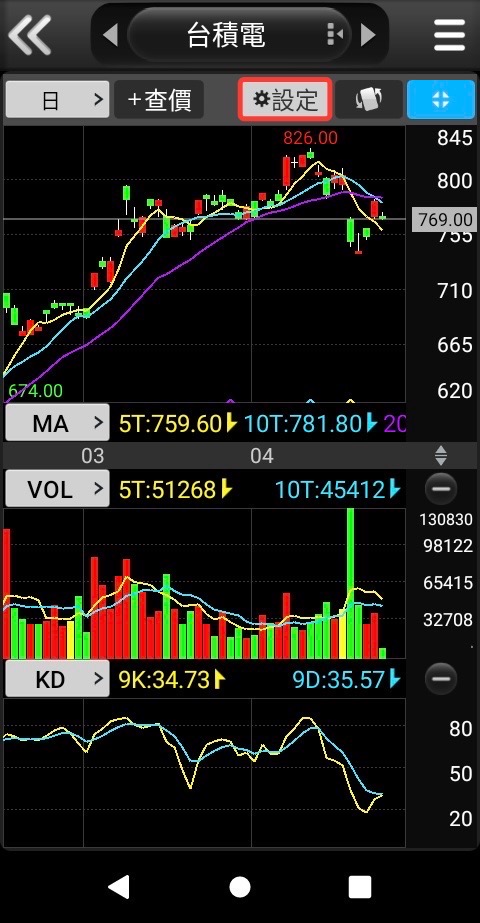
1.點選「設定」。
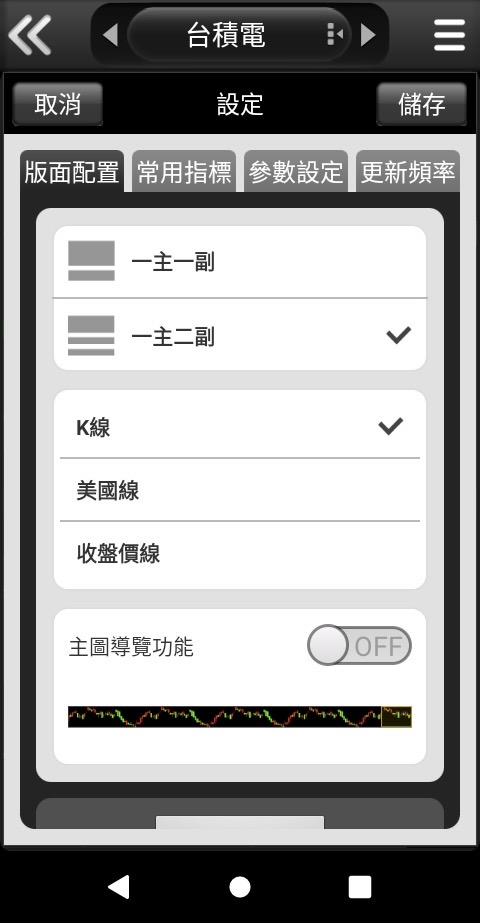
2.「副圖」設定顯示一副或二副
「主圖」設定K線,美國線,收盤價線。

1.點選「設定」。
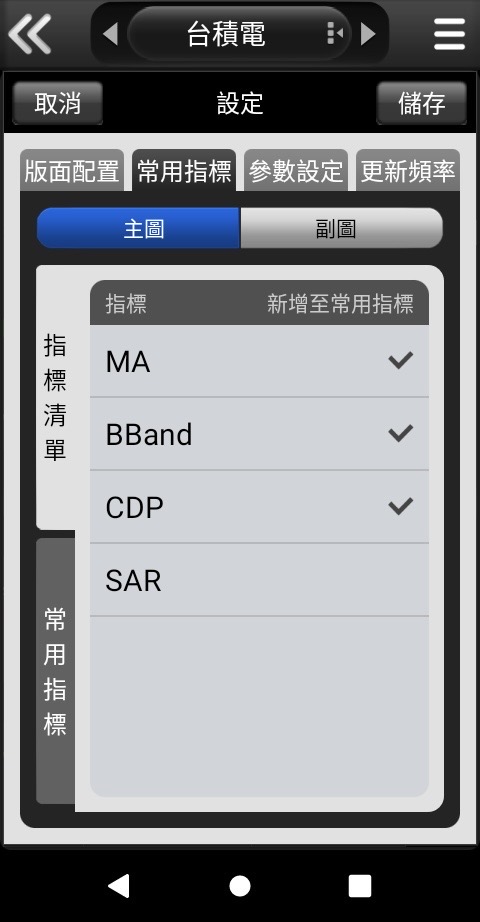
2.選擇「常用指標」,設定常用喜好後點選儲存。
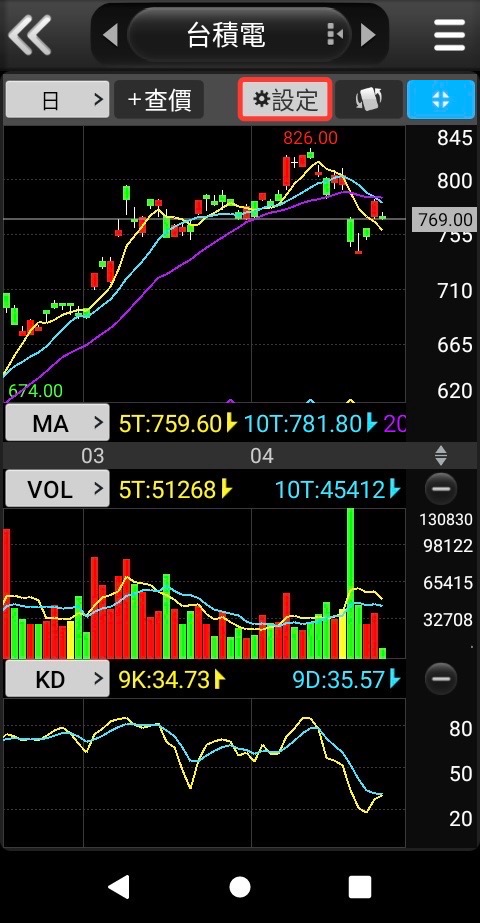
1.點選「設定」。
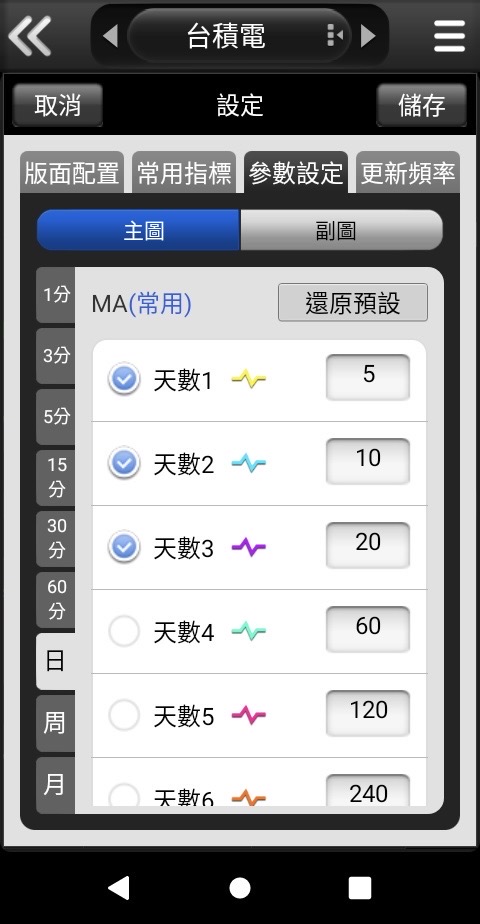
2.選擇「參數設定」設定參數值後點選儲存。
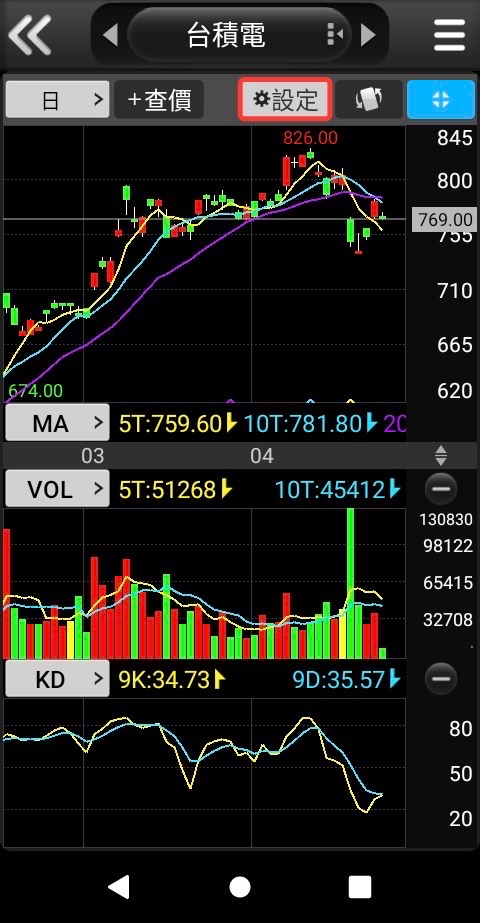
1.點選「設定」。
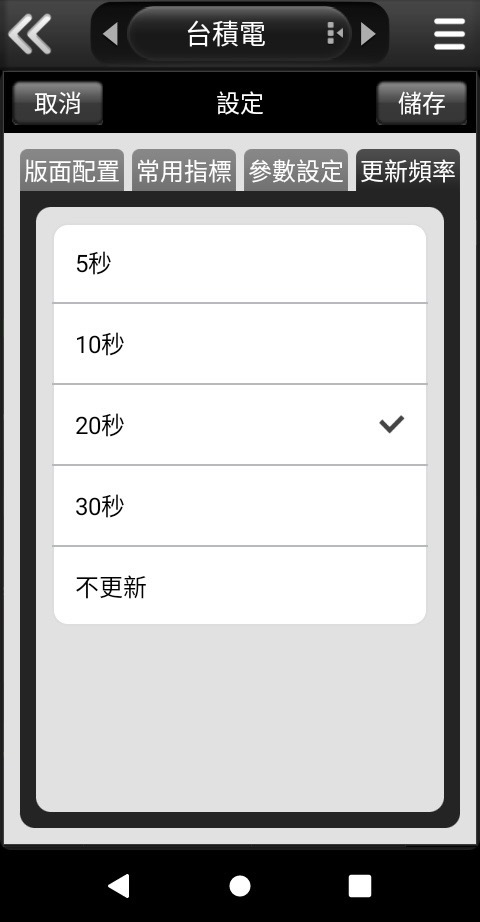
2.選取「線圖更新頻率」,設定後點選儲存。
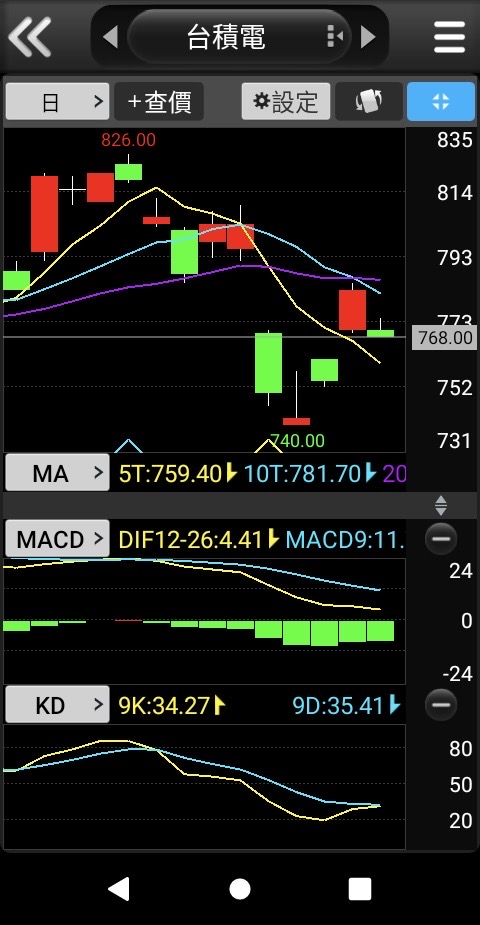
1.「線圖放大」兩指觸控拉大,即可放大線圖。
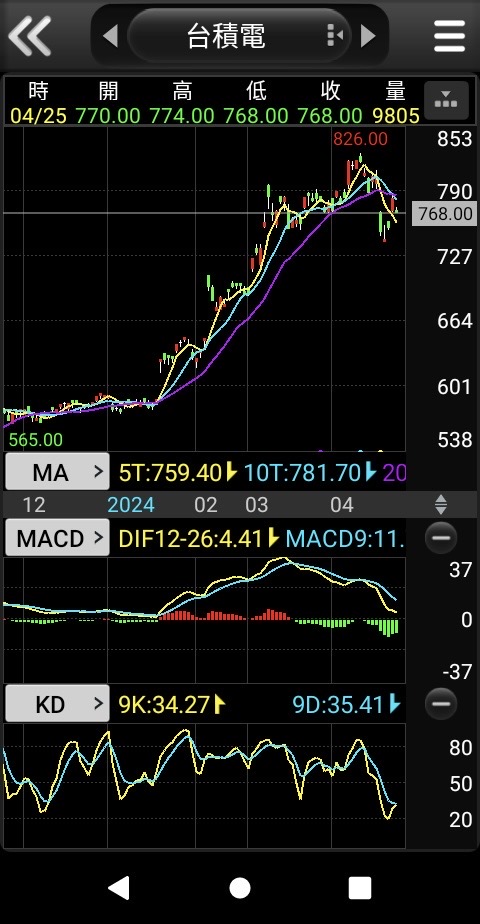
2.「線圖縮小」兩指觸控拉小,即可放縮小圖。
首頁各項功能介紹
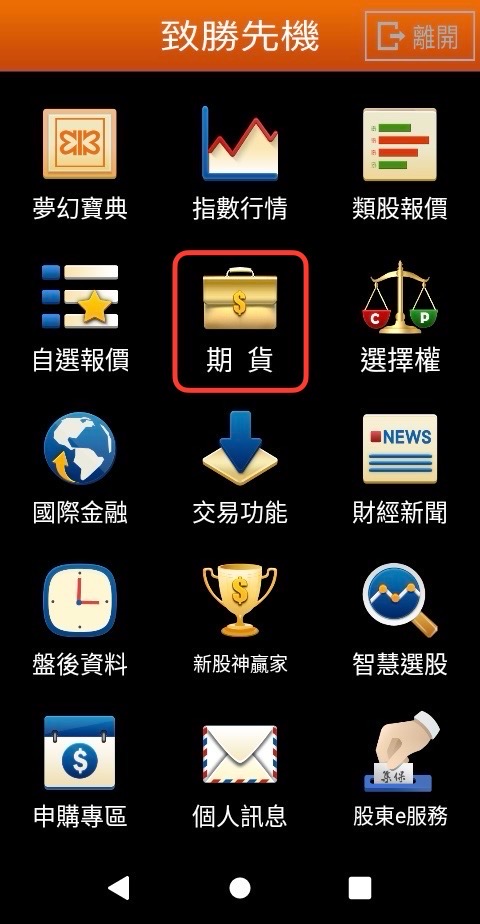
1.點選主功能選單【期貨】。
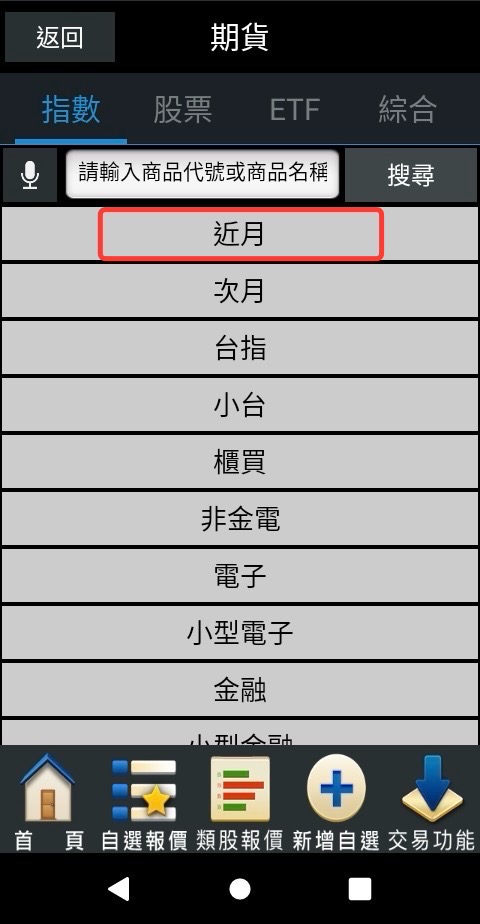
2.提供指數、匯利率、股票、ETF四項分類(例:近月)。
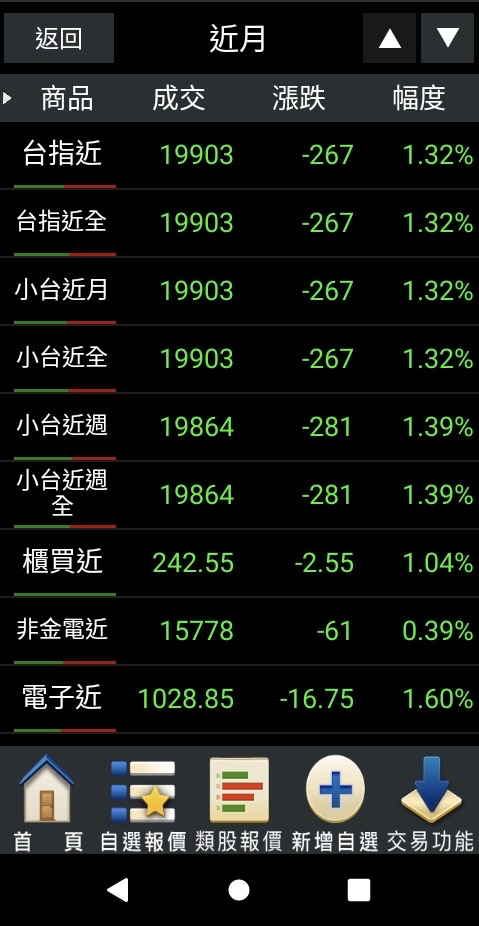
3.期貨(近月)報價畫面。
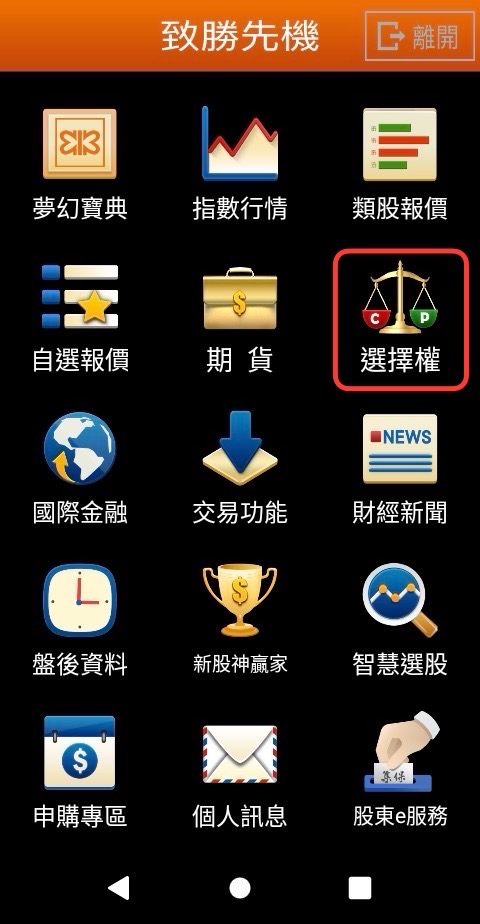
1.點選主功能選單【選擇權】。
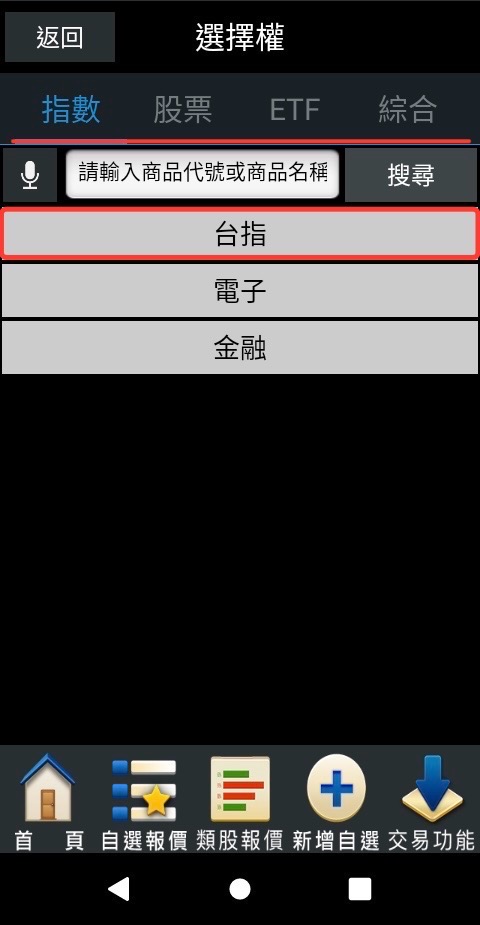
2.提供指數、匯利率、股票、ETF四項分類(例:台指)。
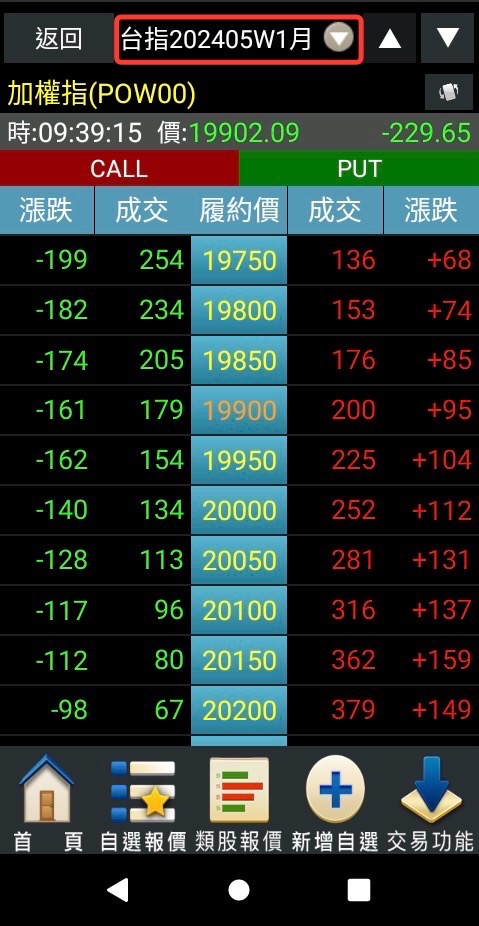
3.台指選擇權報價畫面。
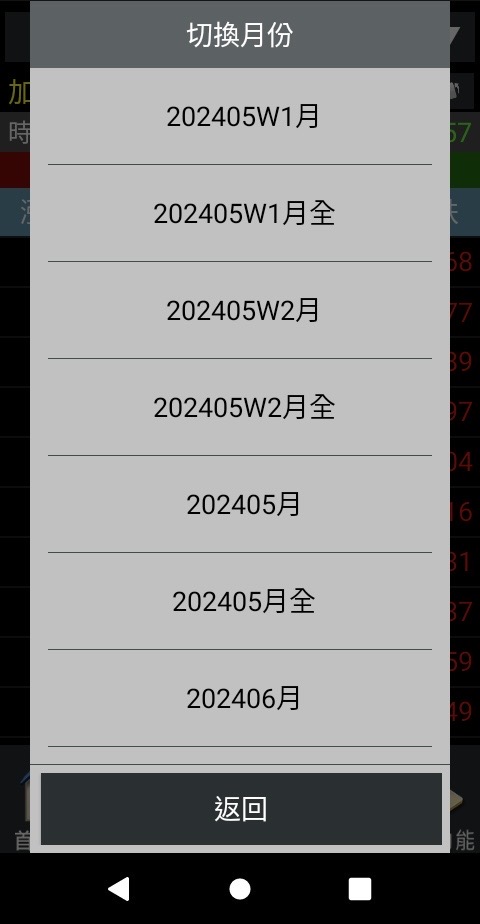
4.點選選擇權商品名稱,可切換選擇權商品月份。
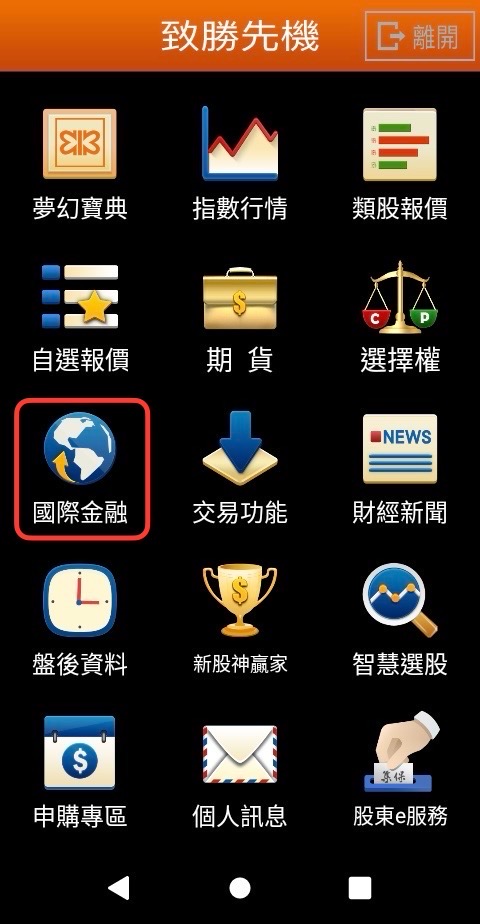
1.點選主功能選單【國際金融】。
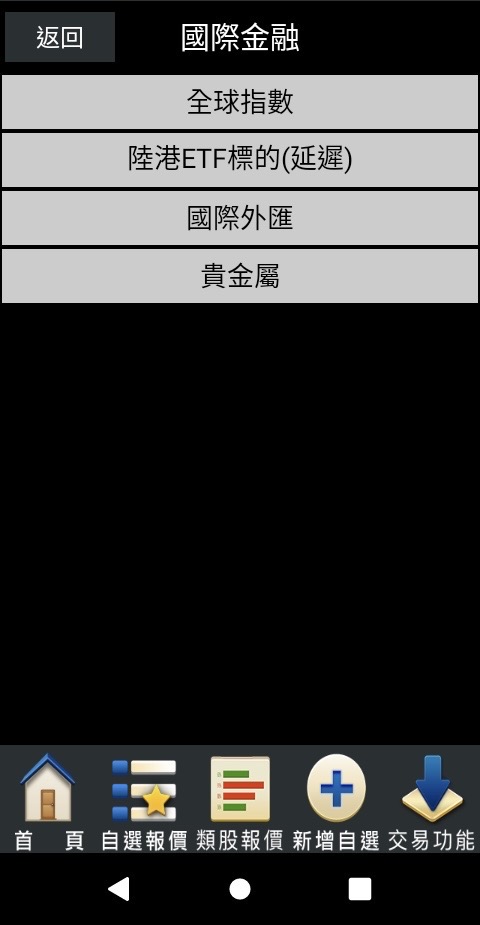
2.提供全球指數、陸港ETF標的(延遲)、國際外匯、貴金屬四項分類。
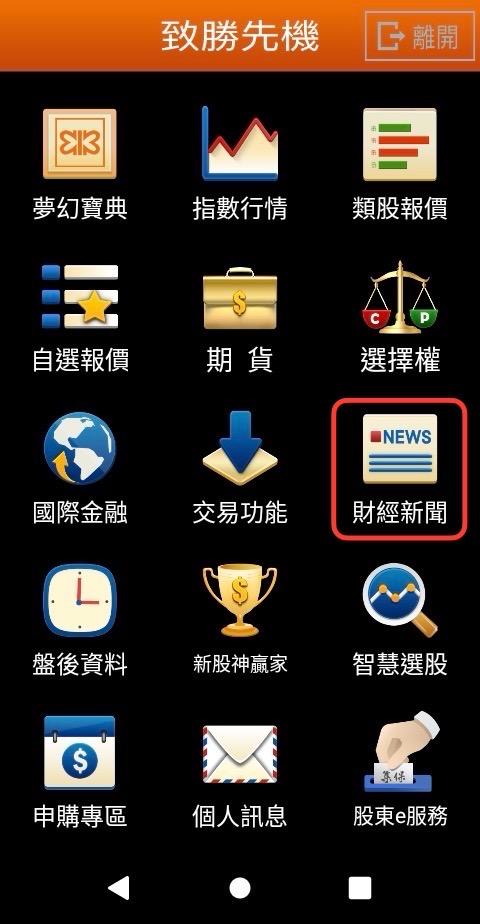
1.點選主功能選單【財經新聞】。
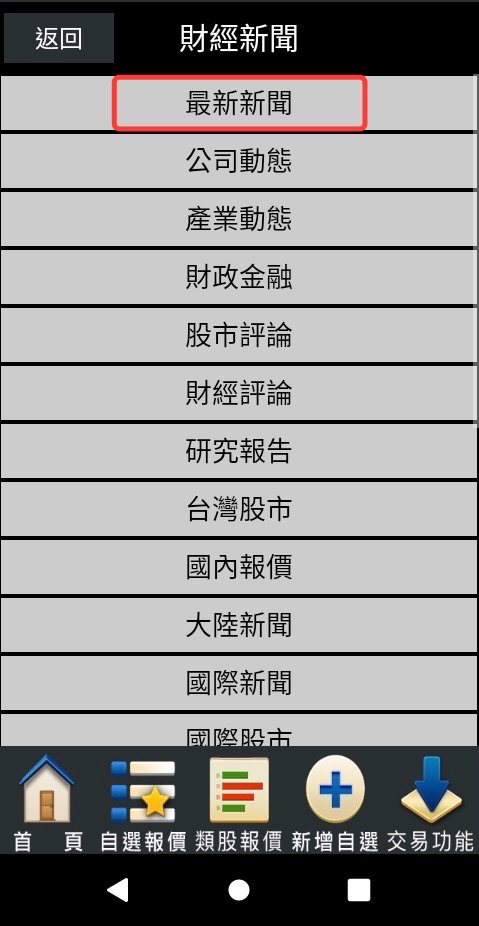
2.提供多種分類新聞(例:最新新聞)。
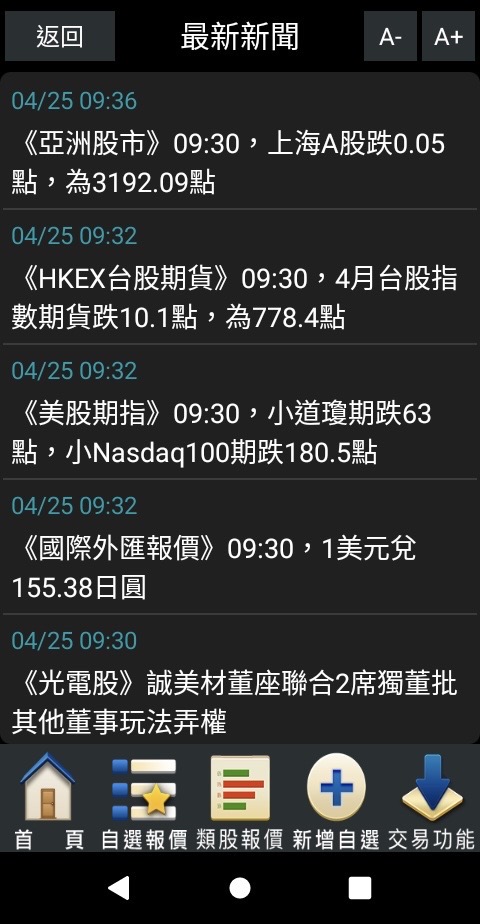
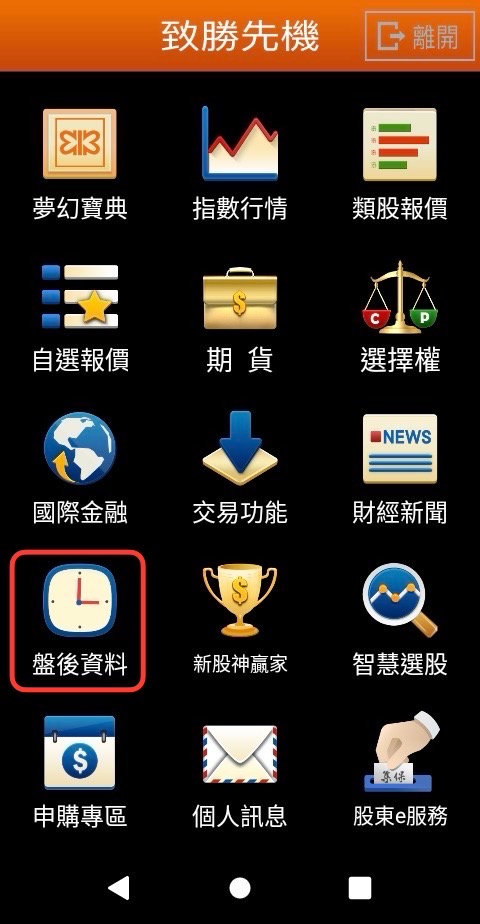
1.點選主功能選單[盤後資料】。

2.提供大盤、指標、期權、訊息四項分類。
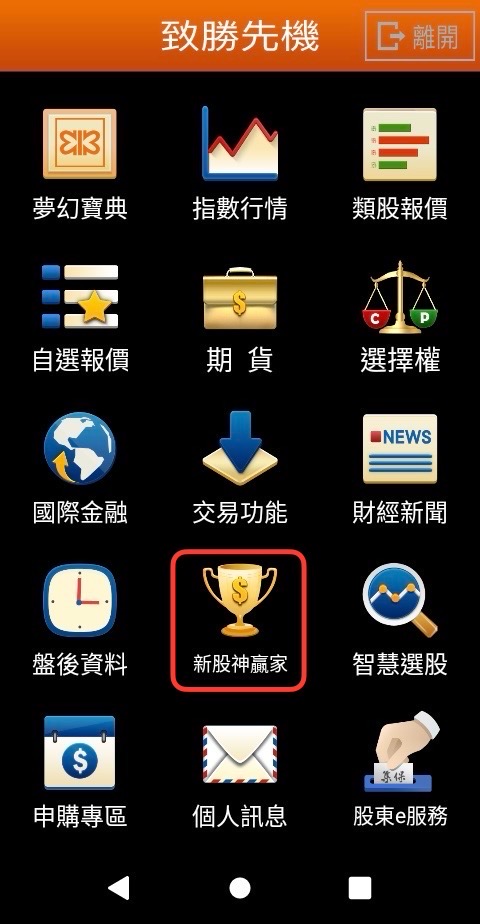
1.點選主功能選單【新股神贏家】。
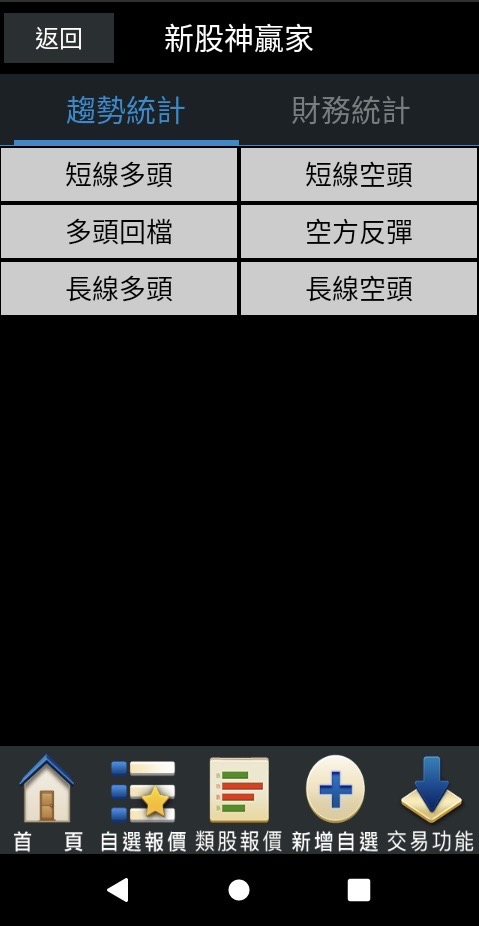
2.提供趨勢統計、財務統計兩大類。
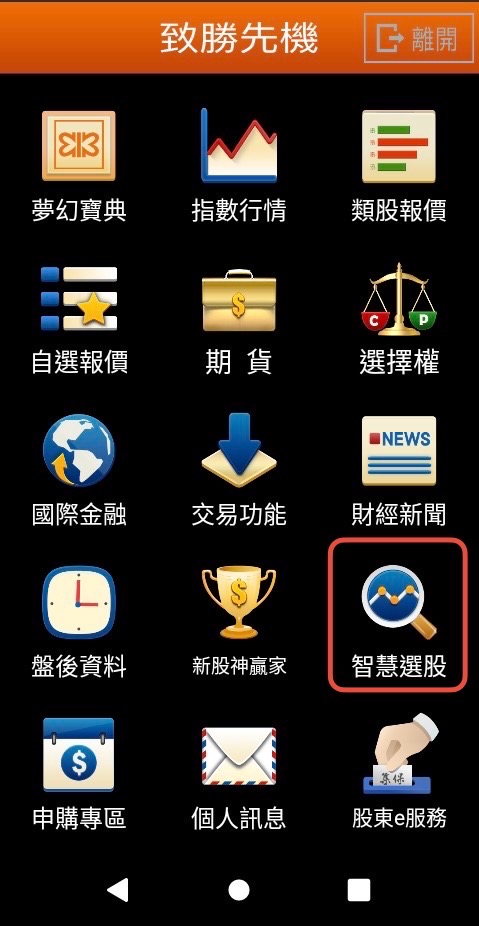
1.點選主功能選單【智慧選股】。
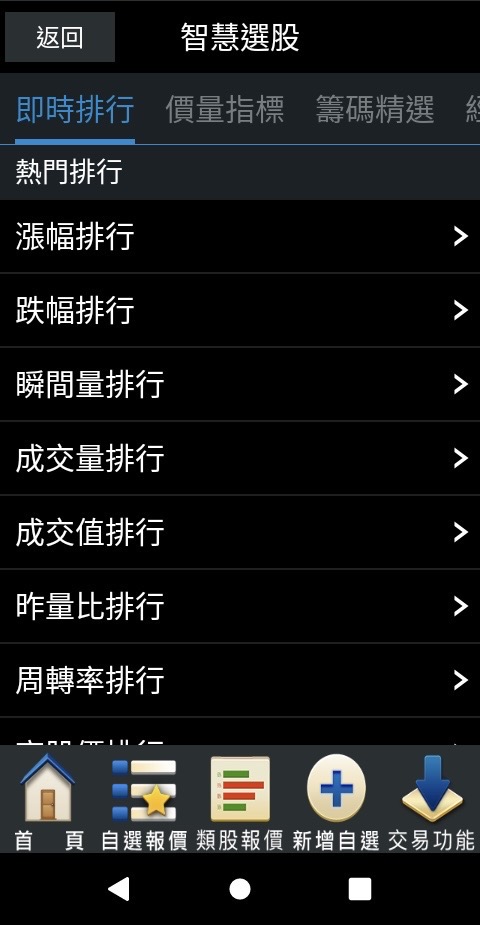
2.提供即時排行、價量指標、籌碼精選、經營績效四大類。
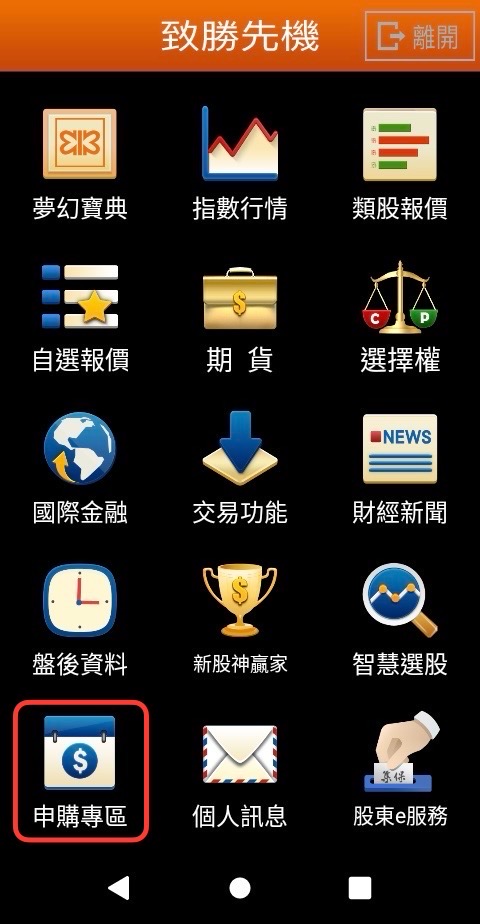
1.點選主功能選單【申購專區】。
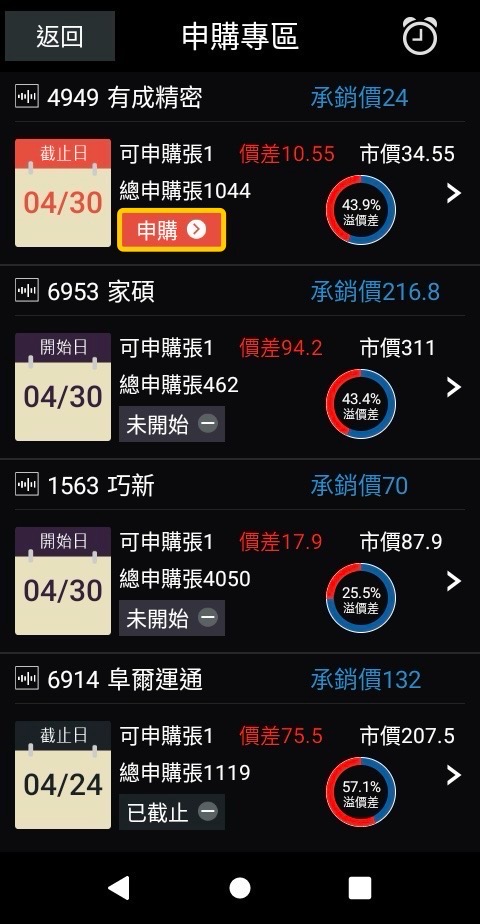
2.點選黃框處,可查詢該檔申購資訊。
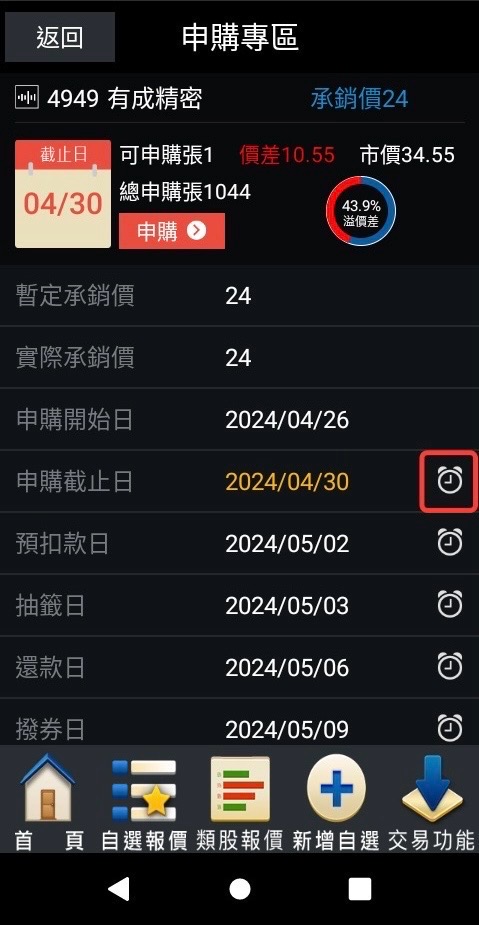
3.點選![]() 圖示,可快速設定提示通知。
圖示,可快速設定提示通知。
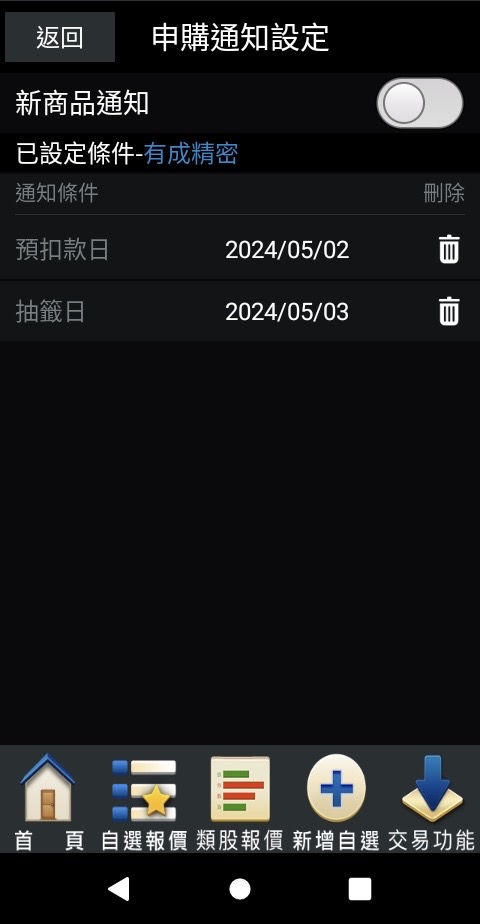
4.查詢已設定通知條件列表,並可設定新商品通知或刪除通知條件。
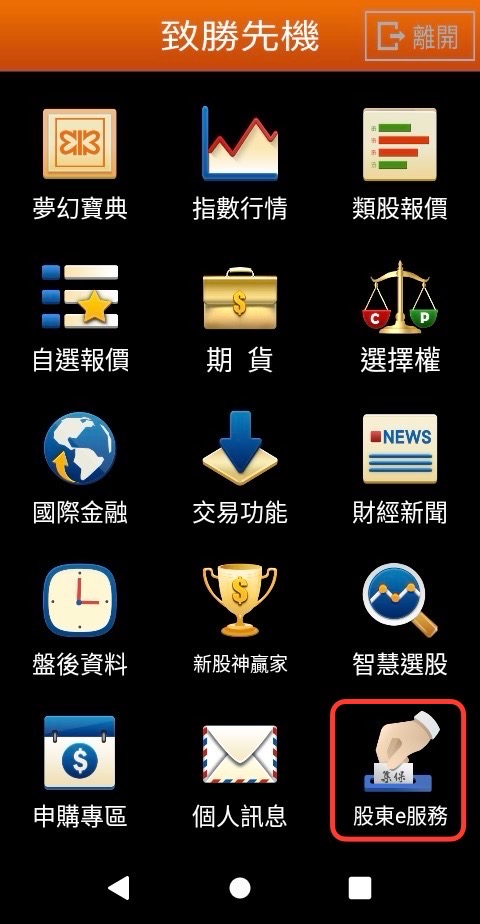
1.點選主功能選單【股東e服務】。
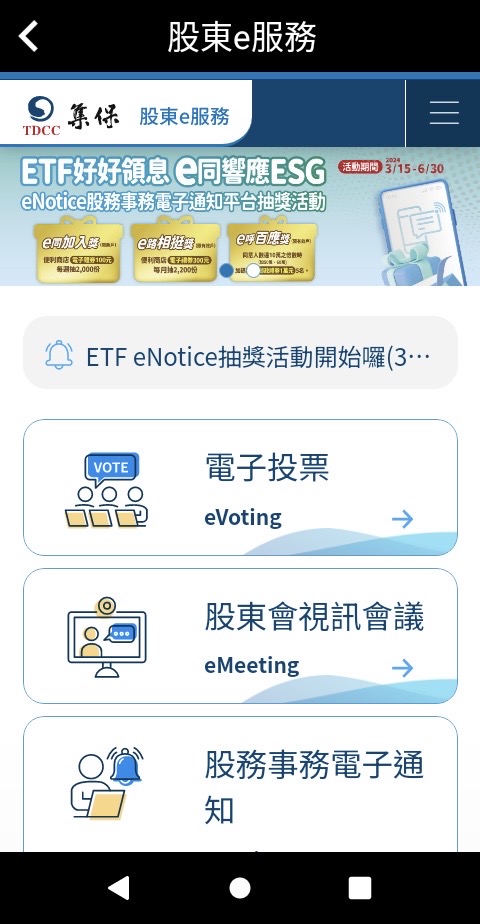
2.提供電子投票、股東會視訊會議、股務事務電子通知等服務。

1.點選主功能選單【北城專區】。
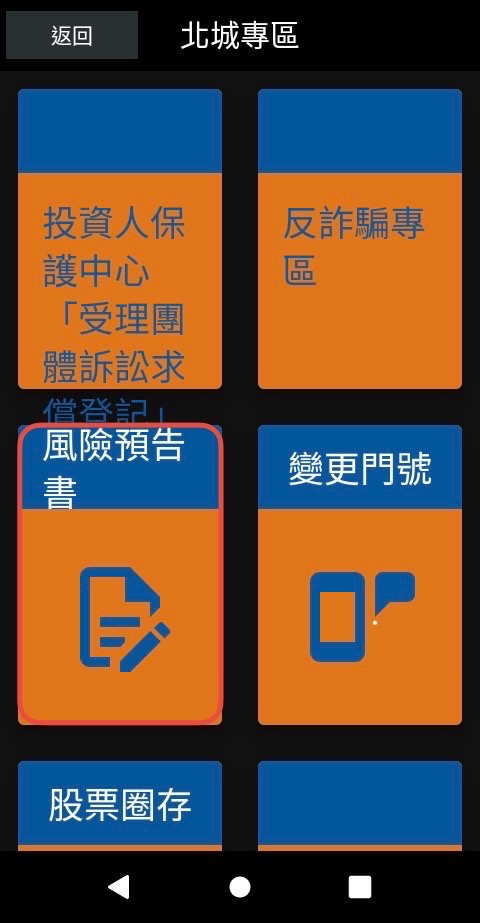
2.點選「風險預告書」。

3.可線上簽屬未簽屬的風險預告書。
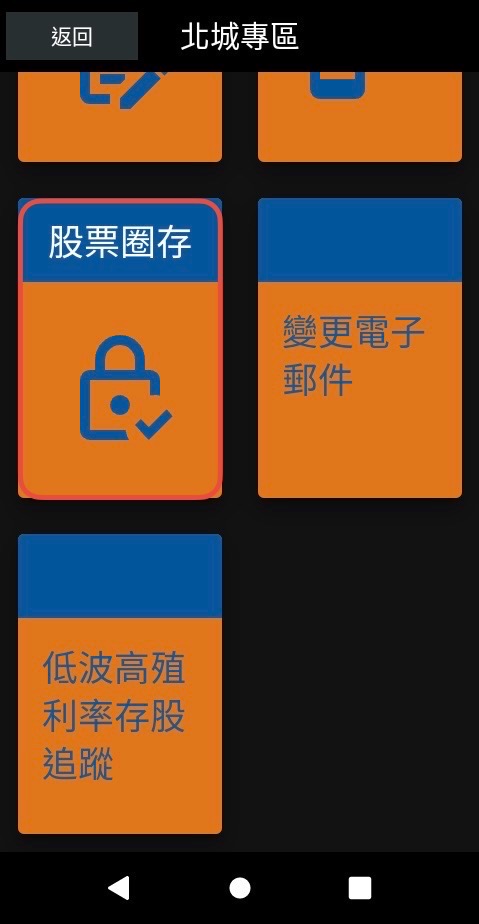
4.點選「股票圈存」,可自行將庫存股票進行圈存。
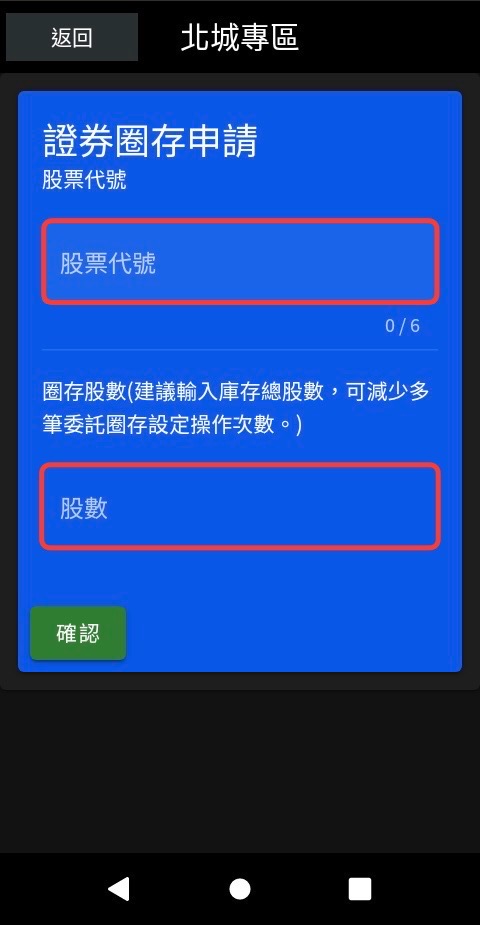
5.紅框處輸入想要圈存的股票代號及想要圈存的股數(此處以股計算,非以張)。
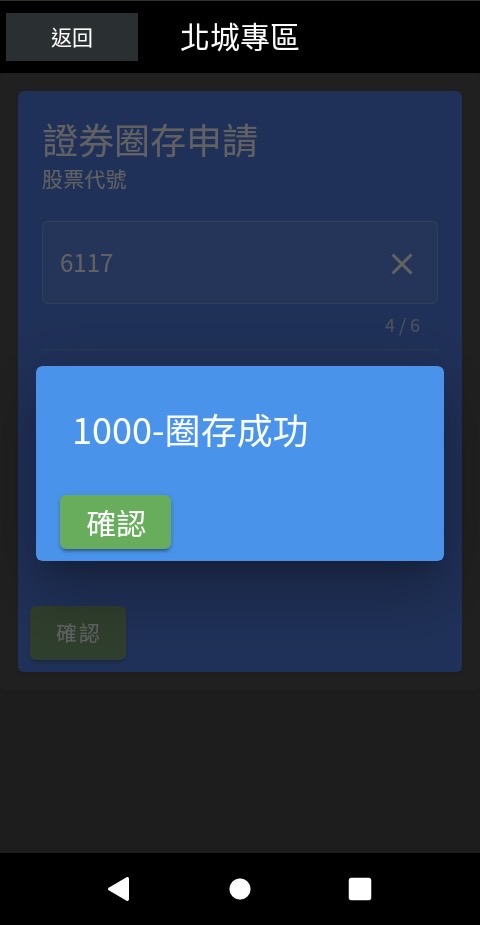
6.圈存成功,即可下單委託。
下單功能操作說明
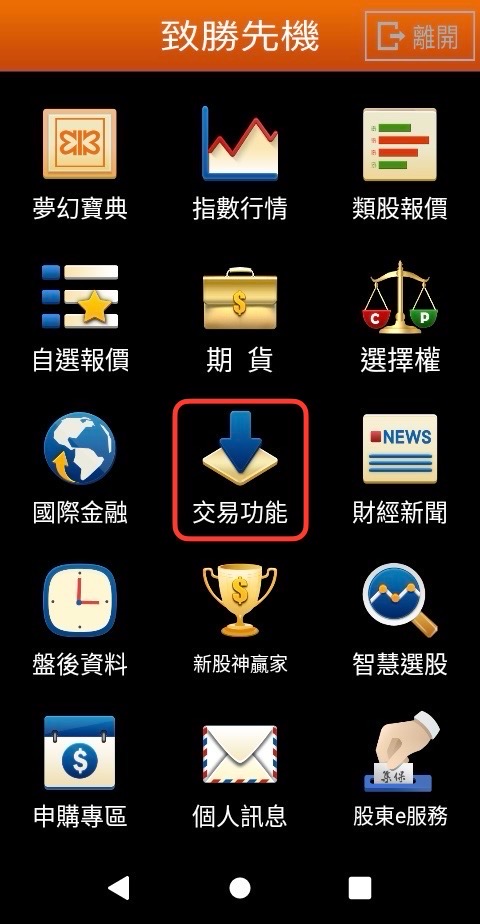
1.點選主功能選單【交易功能】。
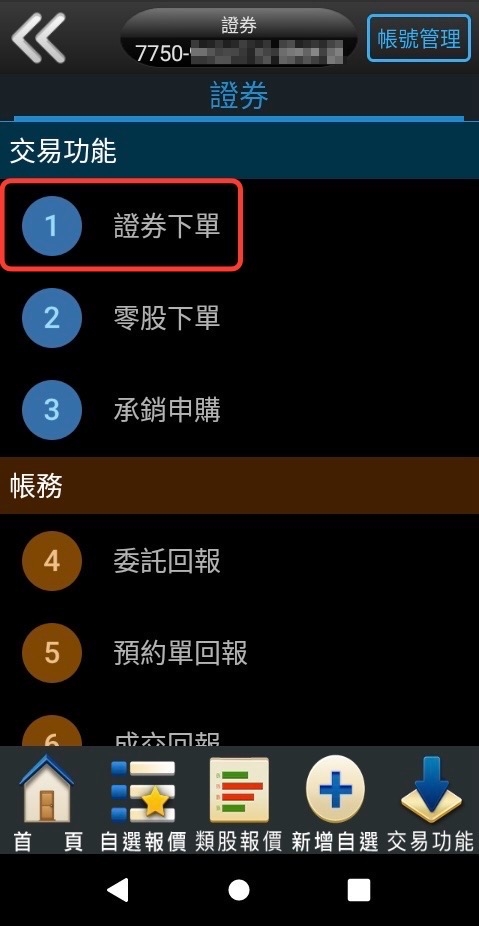
2.點選[證券下單】。
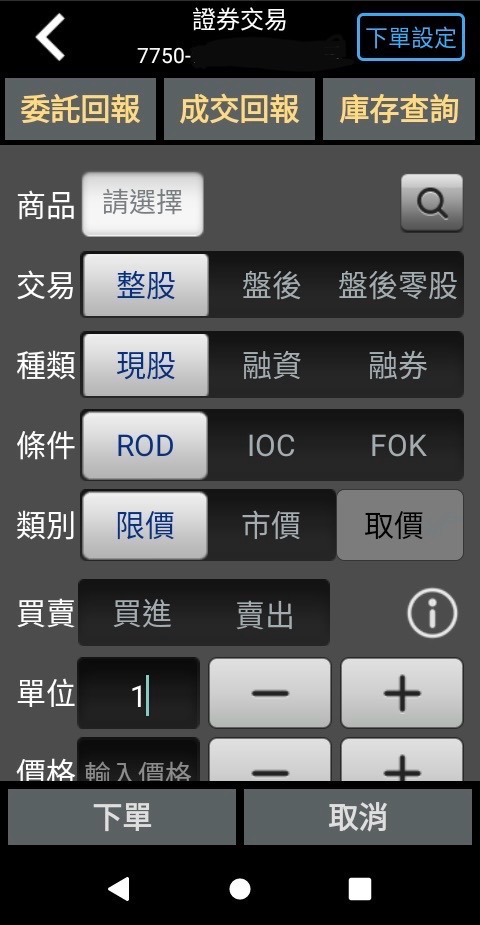
3.進入下單匣畫面。
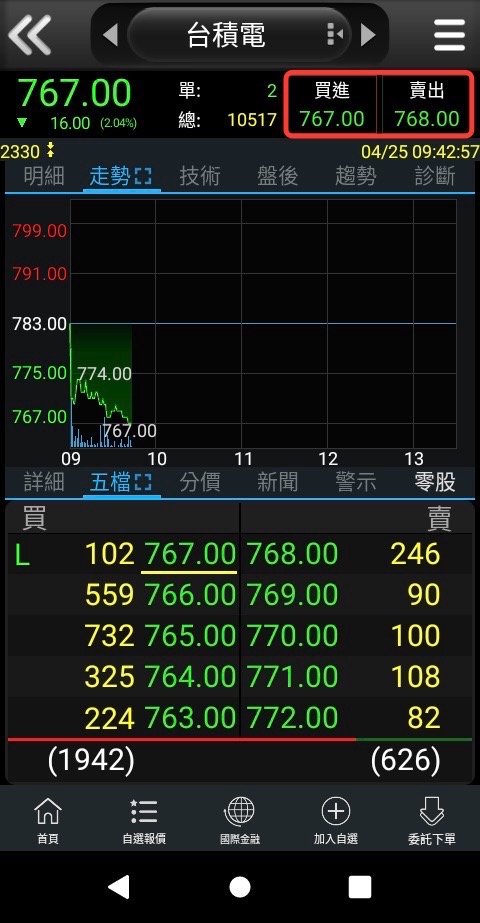
1.個股資訊功能點選買進、賣出,即可進入下單頁面。
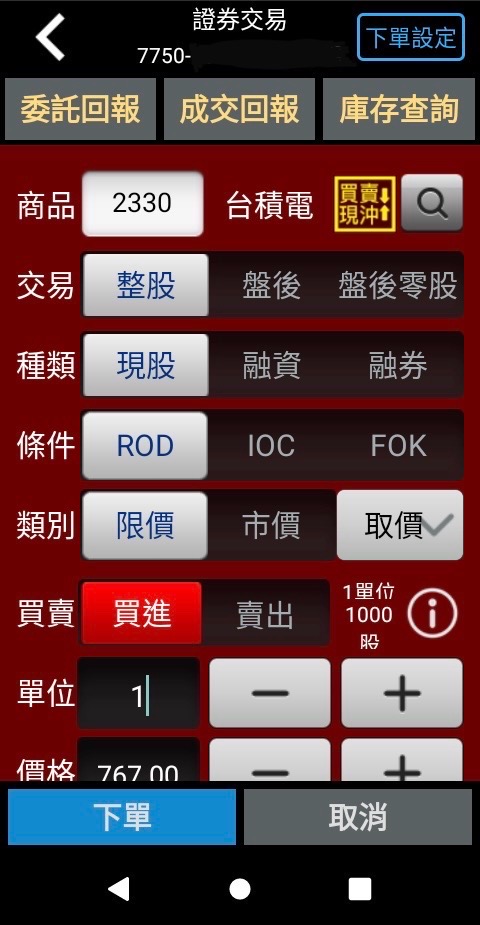
2.進入下單匣畫面。
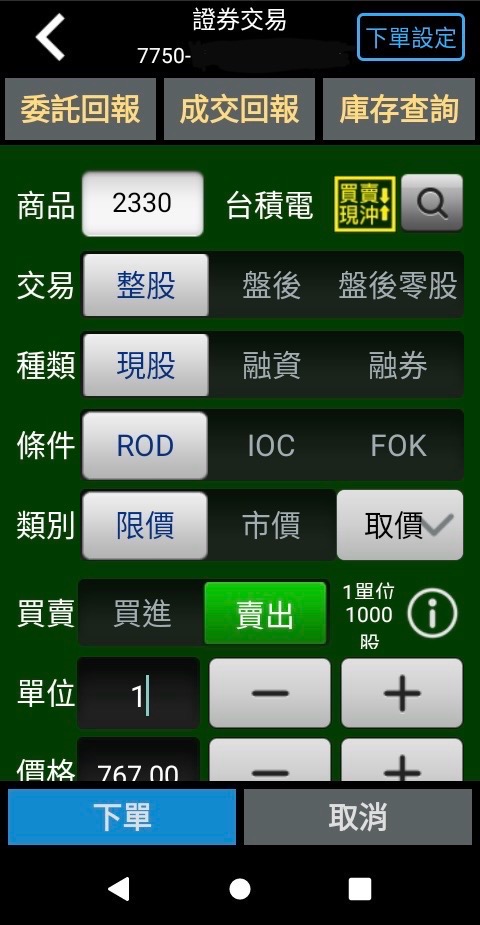
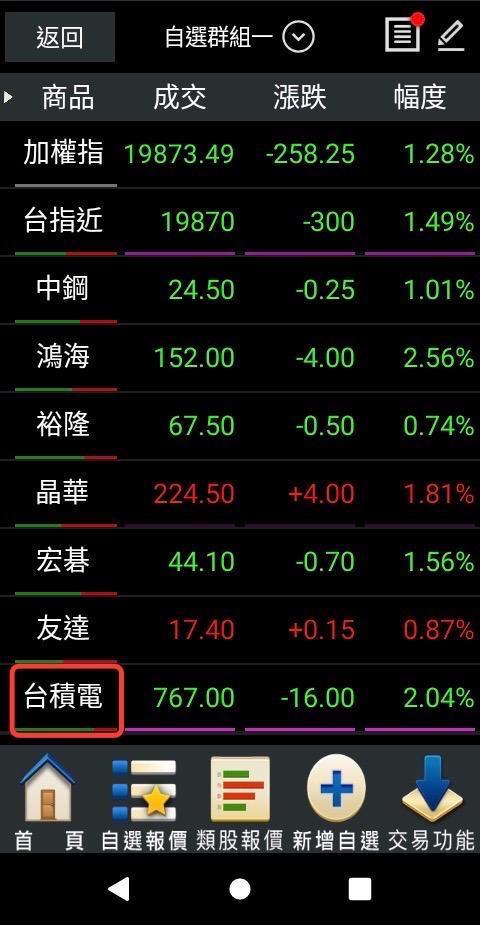
1.自選股報價畫面,點選商品名稱,即可進入下單頁面(例:台積電) 。
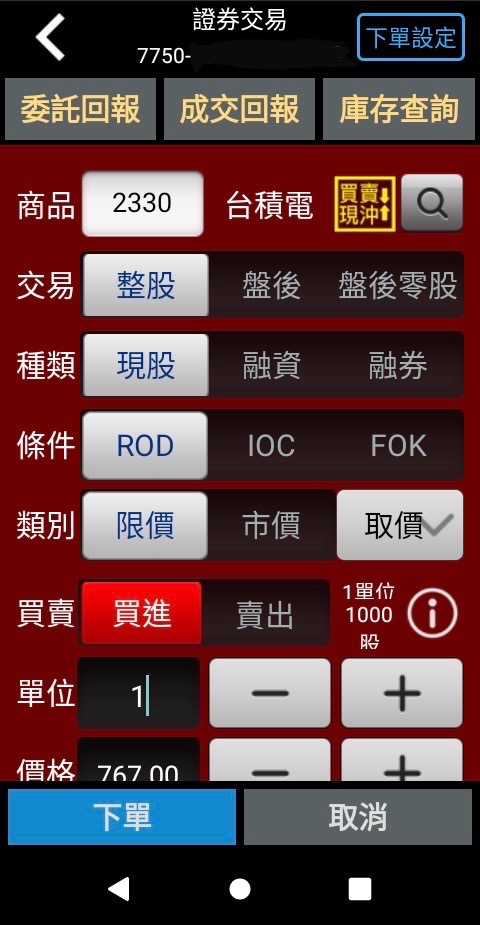
2.進入下單匣畫面。
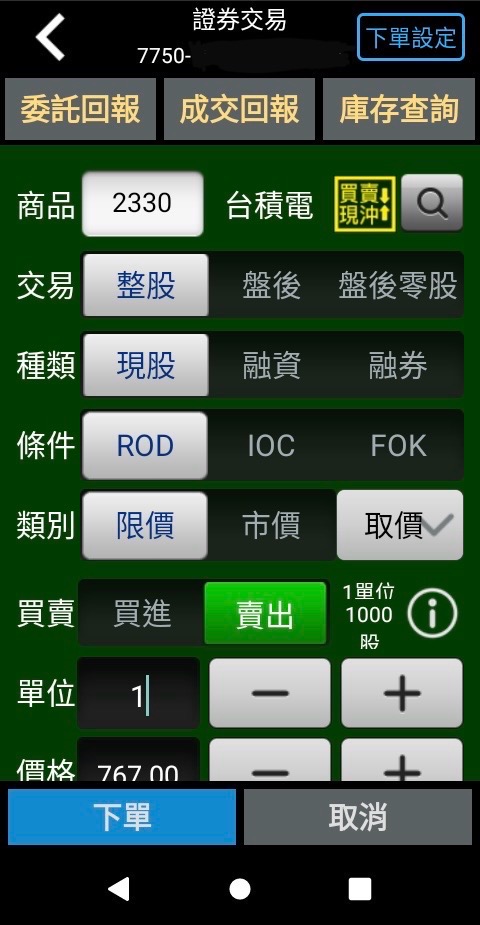
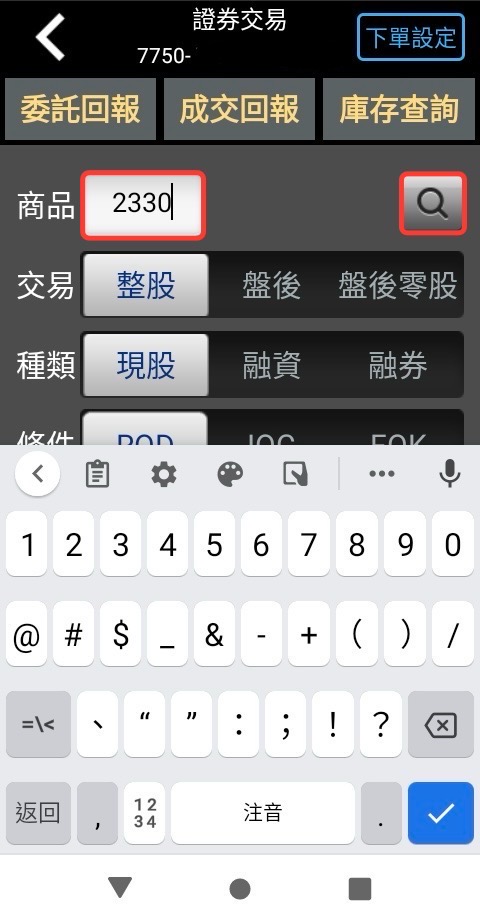
1.於「請選擇」輸入股號,點選 ![]() 搜尋商品頁面。
搜尋商品頁面。
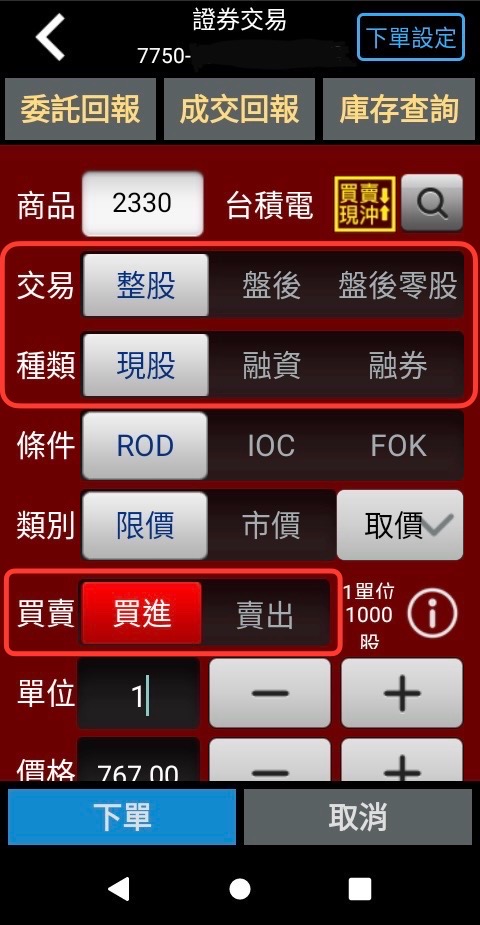
2.選擇交易別:整股、盤後、盤後零股。
種類別:現股、融資、融券。
買賣別:買進(紅底)、賣出(綠底)。
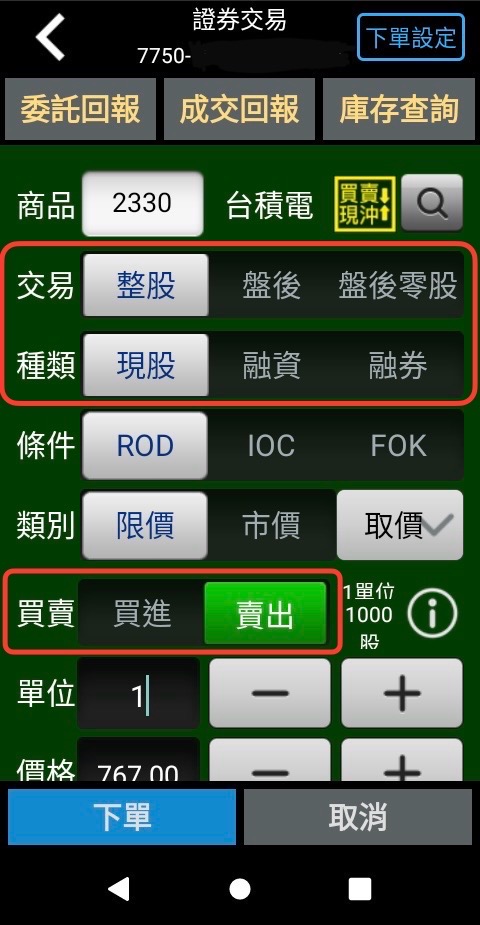
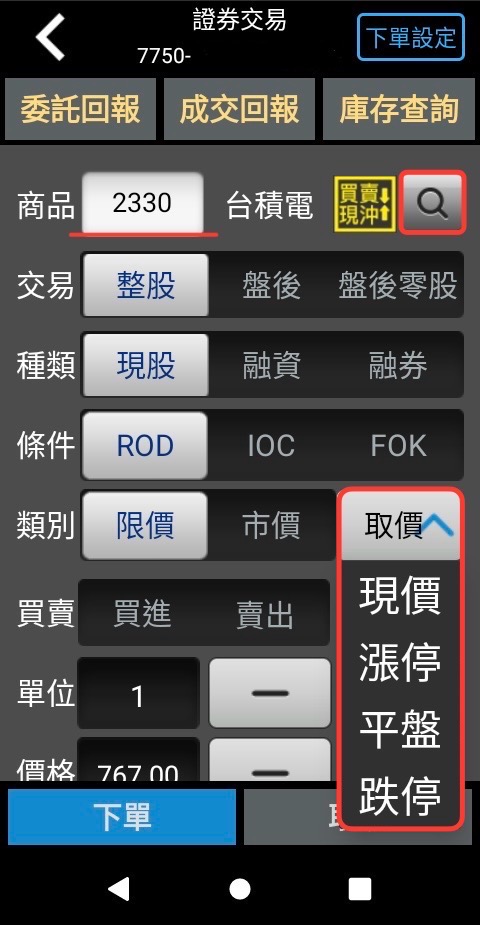
3.單位:可用「-」,「+」或直接輸入修改單位。
價格:可用「-」,「+」或直接輸入價格,亦可點選五檔價位自動代入;另提供取價(現價、平盤、漲停、跌停)委託。
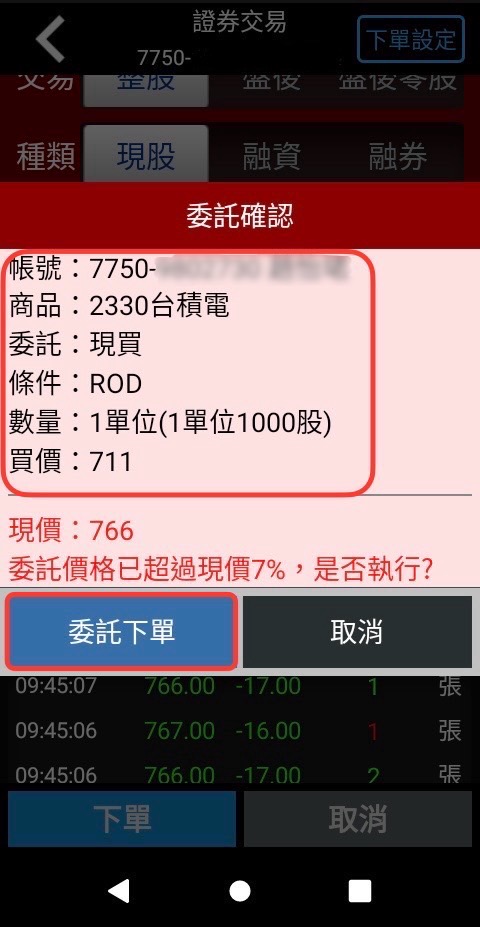
4.輸入好後點選下單,跳出委託確認畫面,確認無誤再點選委託下單,即送單。
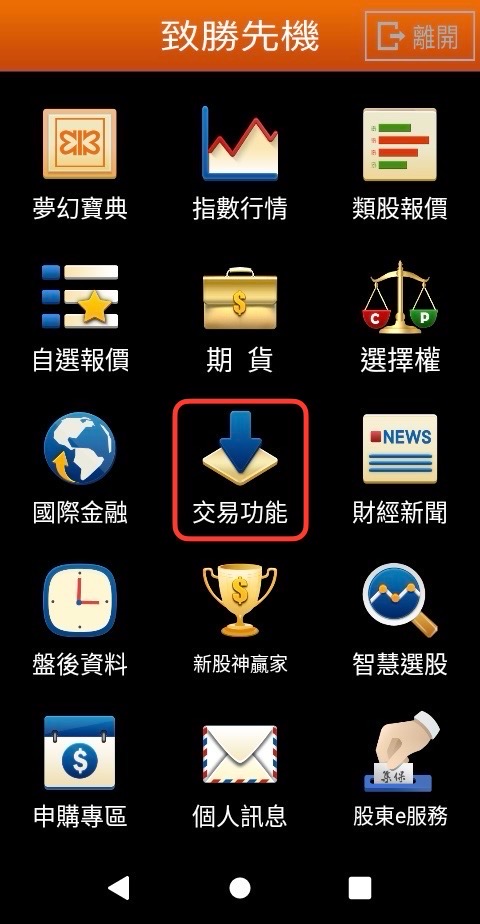
1.點選【交易功能】。
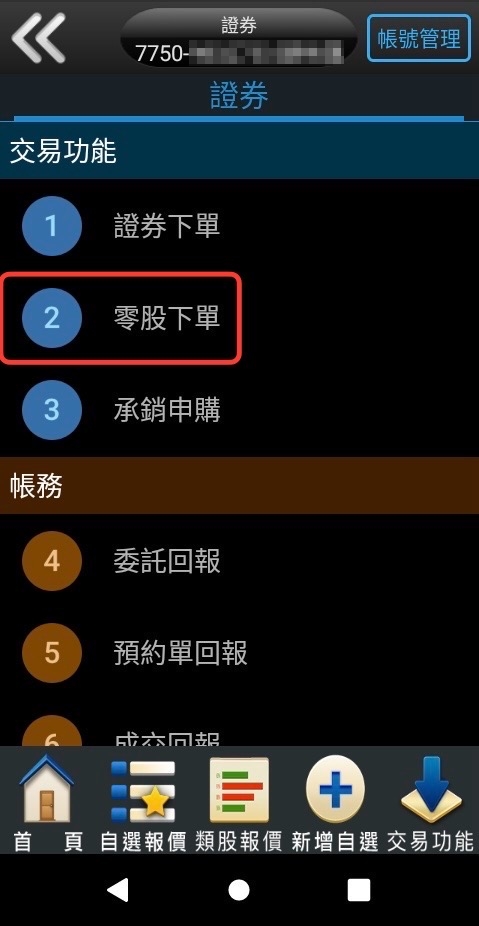
2.點選【零股下單】。
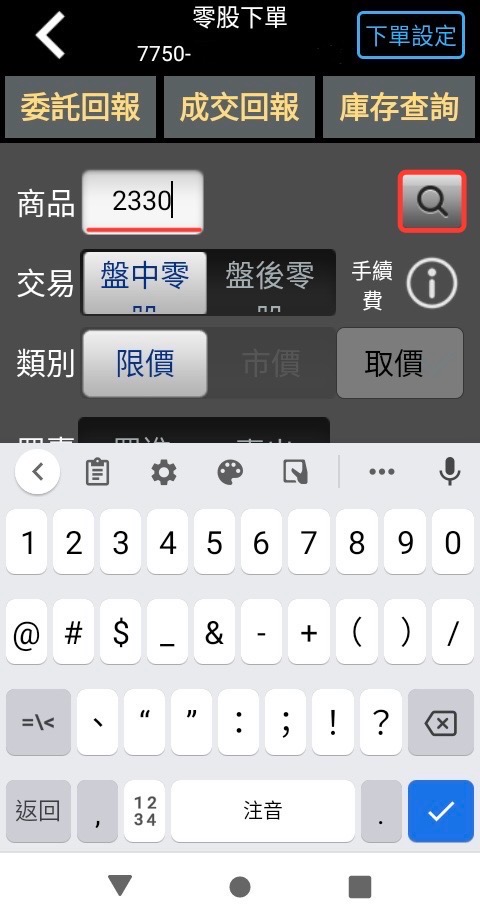
3.於「請選擇」輸入股號,點選 ![]() 搜尋商品頁面。
搜尋商品頁面。
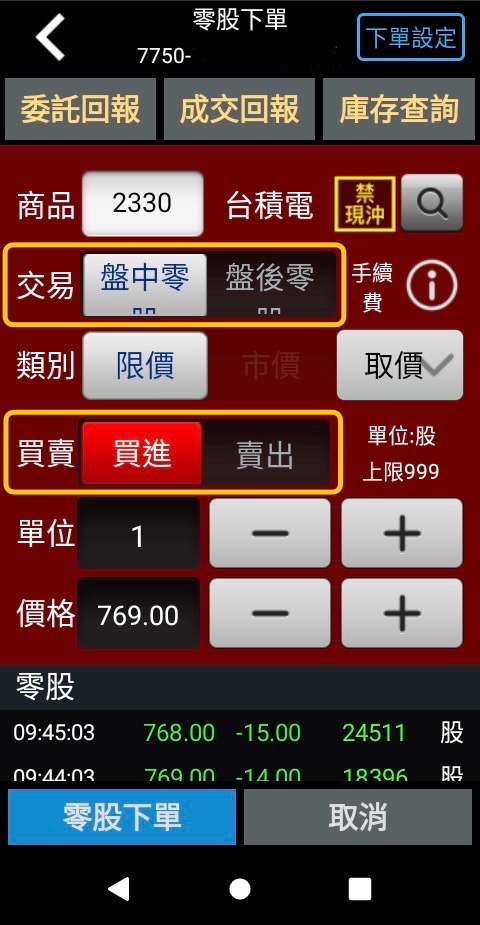
4.選擇交易別:盤中零股、盤後零股。
買賣別:買進(紅底)、賣出(綠底)。
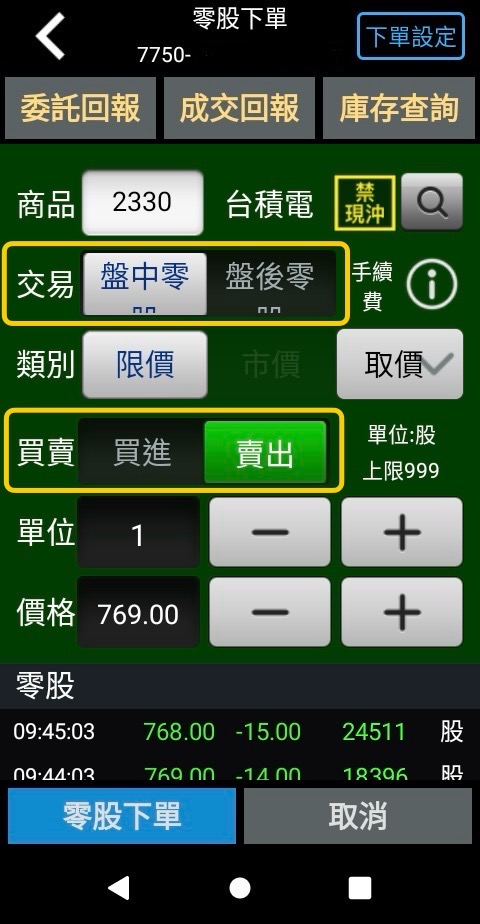
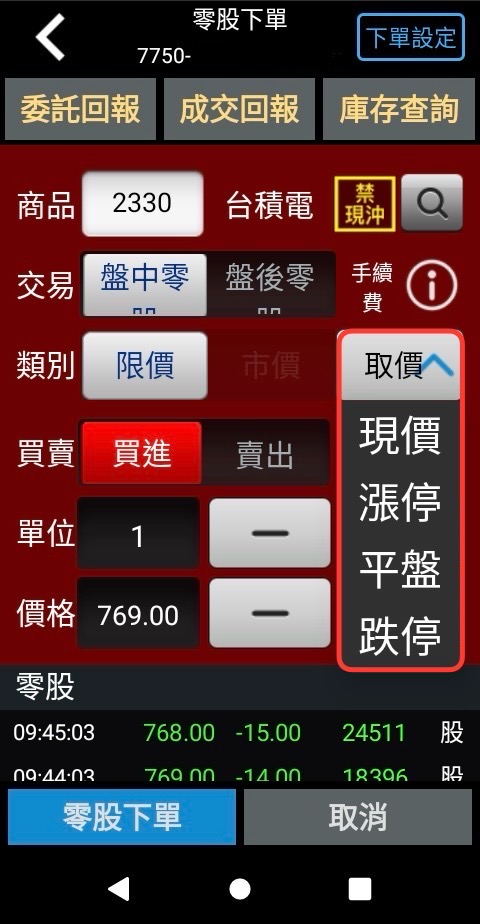
5.單位:可用「-」,「+」或直接輸入修改單位。
價格:可用「-」,「+」或直接輸入價格,亦可點選五檔價位自動代入;另提供取價(現價、平盤、漲停、跌停)委託。
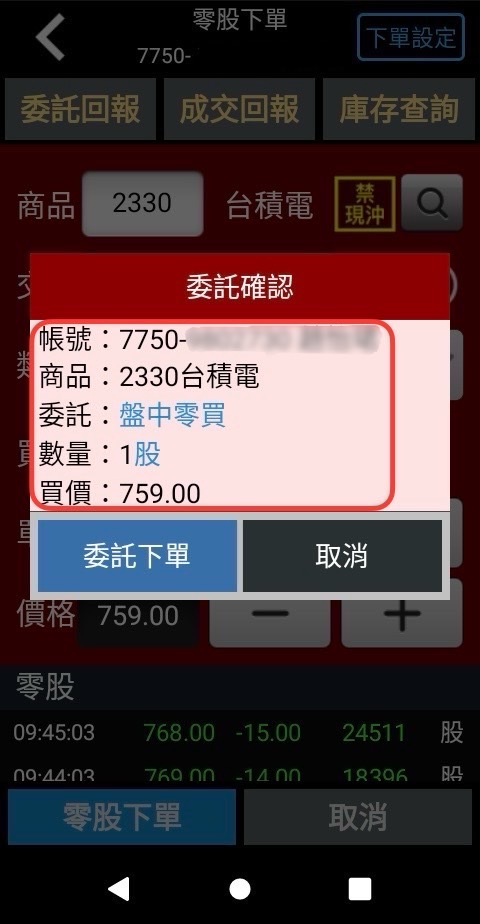
6.輸入好後點選下單,跳出委託確認畫面,確認無誤再點選委託下單,即送單。
帳務
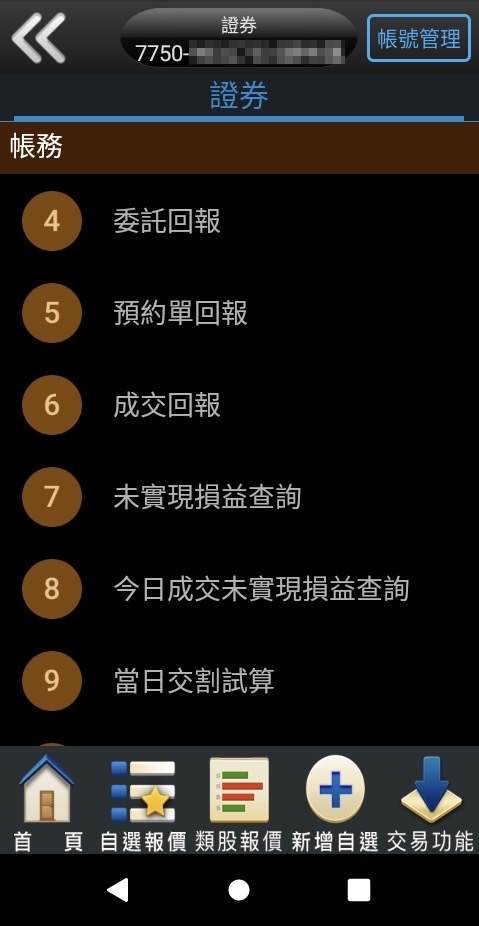
1.點選【交易功能】,進入證券帳務功能列表。
※帳務功能列表:
- 【委託回報】
查詢當日委託單狀態,可進行委託單刪單/改量。 - 【預約單回報】
查詢預約單紀錄。 - 【成交回報】
查詢今日成交紀錄。 - 【未實現損益查詢】
可選擇全部、現股、融資、融券,未實現資料查詢。 - 【今日成交未實現損益查詢】
查詢今日成交損益。 - 【當日交割試算】
查詢盤中交割金額。 - 【庫存查詢】
可選擇股號及條件:全部、現股、融資、融券,未實現資料查詢。 - 【對帳單查詢】
可選擇股號及條件:當天、三日內、一週、一個月、選擇區間(查詢天數不可超過180天),類別:全部、現股、融資、融券、當沖、現沖資料查詢。 - 【即時維持率試算查詢】
查詢融券商品維持率資料。 - 【歷史已實現損益查詢】
查詢歷史交易資訊。
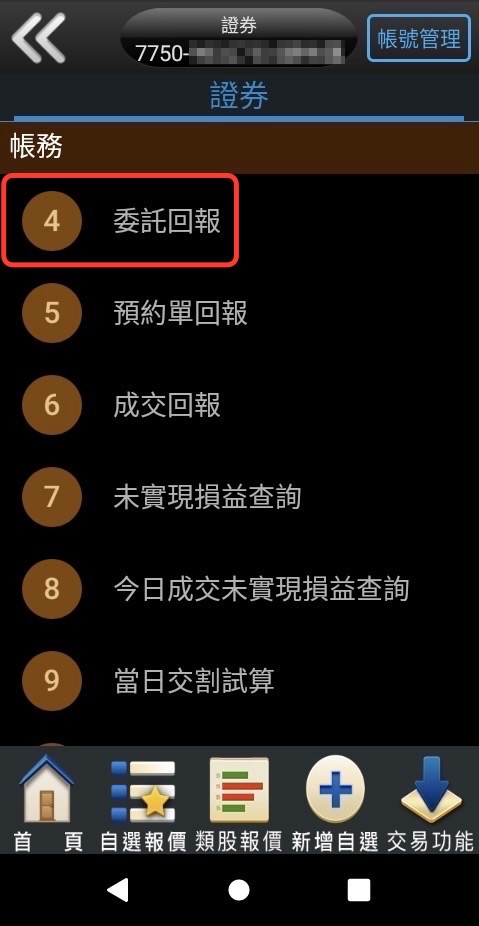
2.點選【委託回報】。
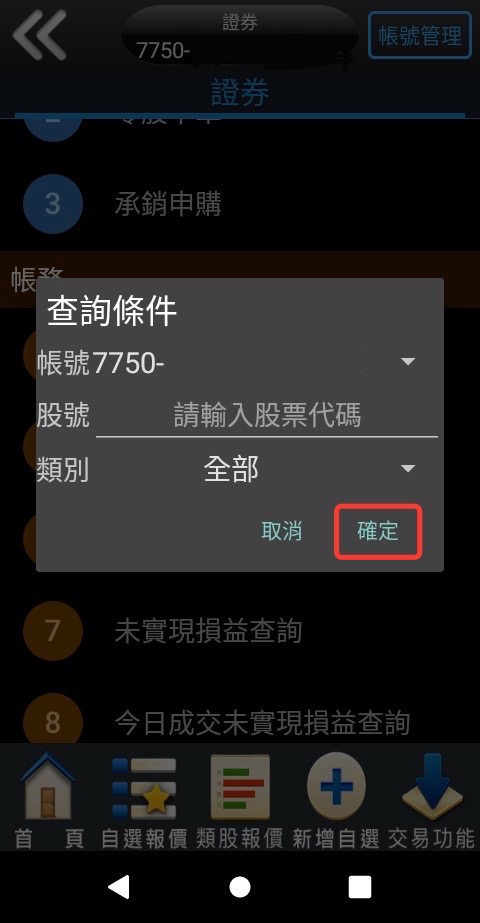
3.點選「查詢」。
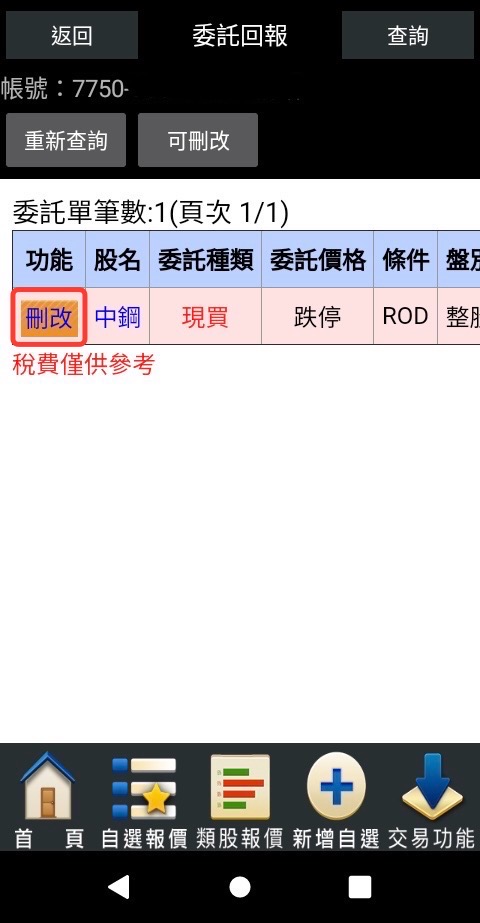
1.進入頁面即可看到目前已下單之股票。在成交前,可點選「刪改」進行刪單、改量以及改價。以下為整股之刪單、改量以及改價操作說明。

【改量】點選改量刪減已下單之張數,完成後點選確認,即可完成改量。※改量只能減量,無法加量。

【改價】點選改價更改欲買進或賣出的價格,完成後點選確認,即可完成改價。

【刪單】點選刪單刪除未成交之股票,完成後點選刪除,即可完成刪單。
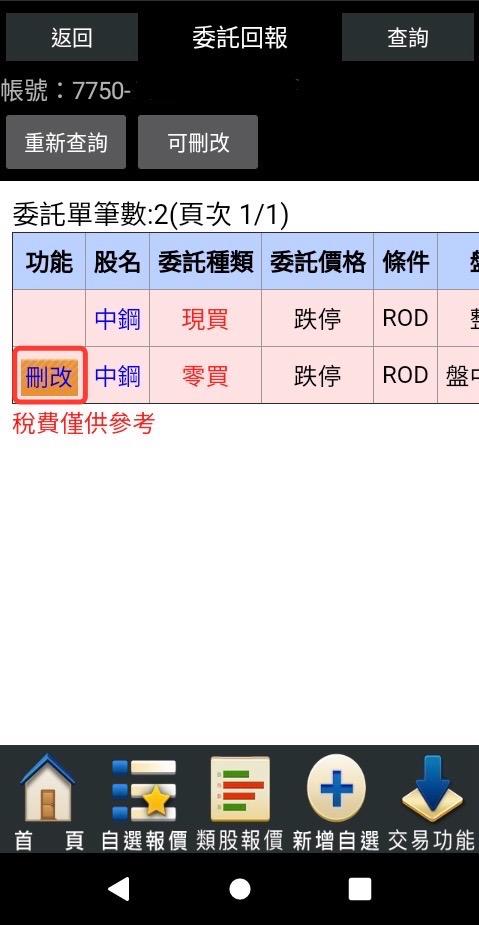
1.零股下單之刪單、改量操作說明。點選刪改進入刪單、改量頁面。

【改量】點選改量刪減已下單之股數,完成後點選確認,即可完成改量。※改量只能減量,無法加量。

【刪單】點選刪單刪除未成交之零股,完成後點選刪除,即可完成刪單。
密碼解鎖/補發 ※需存在有效憑證
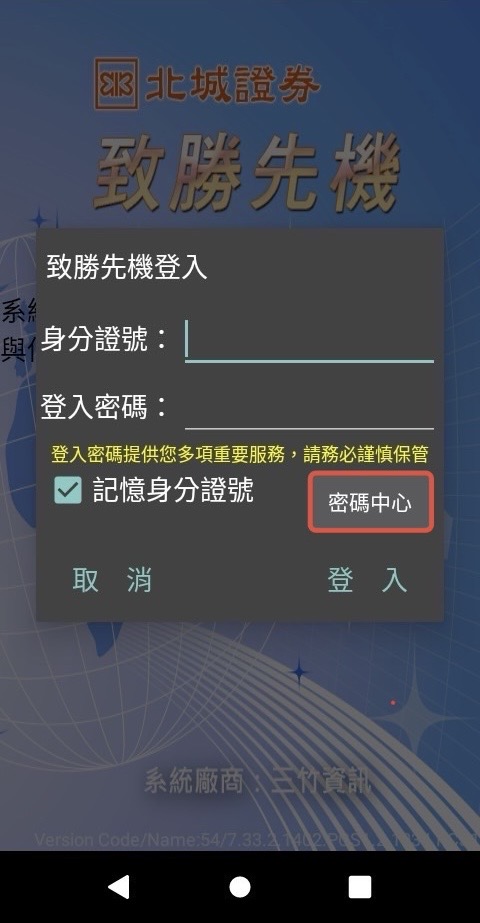
1.登入畫面,點選「密碼專區」。
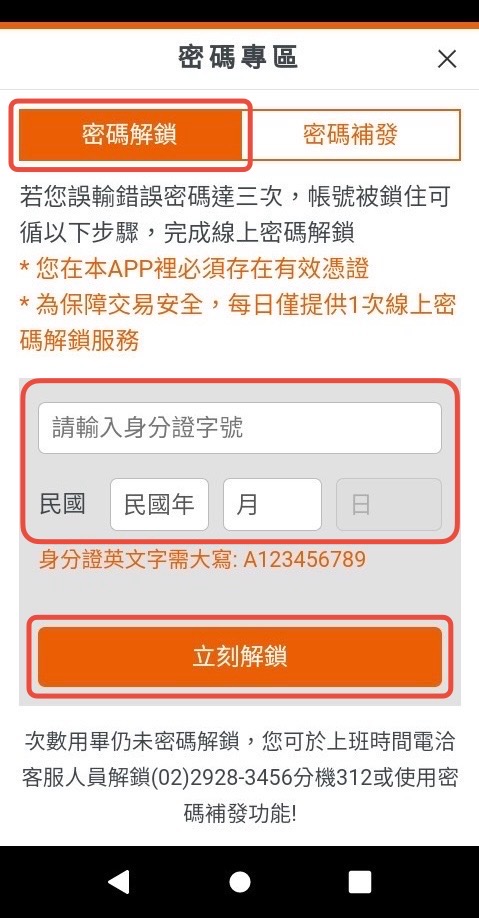
2.點選「密碼解鎖」,輸入身分證字號、出生年月日,點選「立即解鎖」。
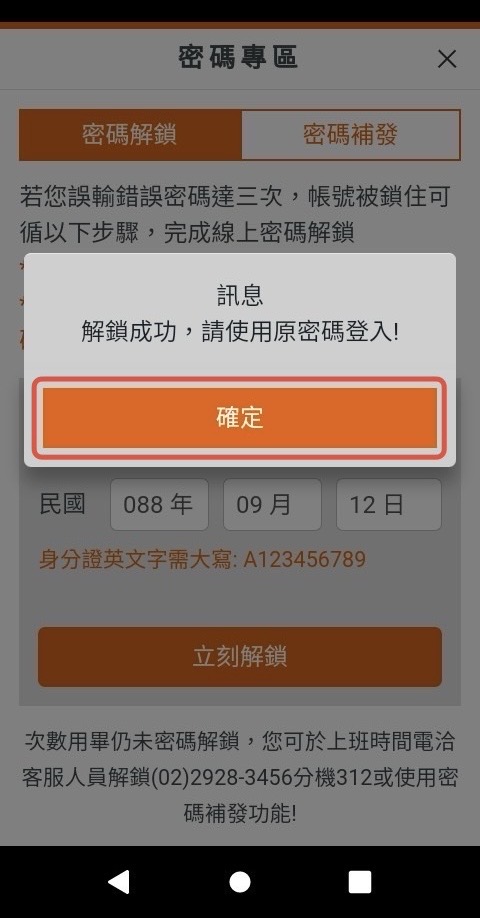
3.解鎖成功,點選「確定」,可使用原密碼登入。
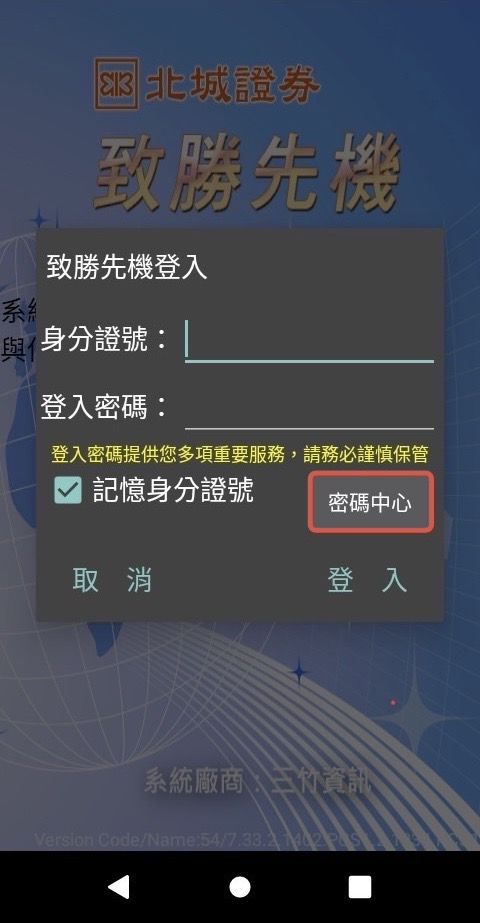
1.登入畫面,點選「密碼專區」。
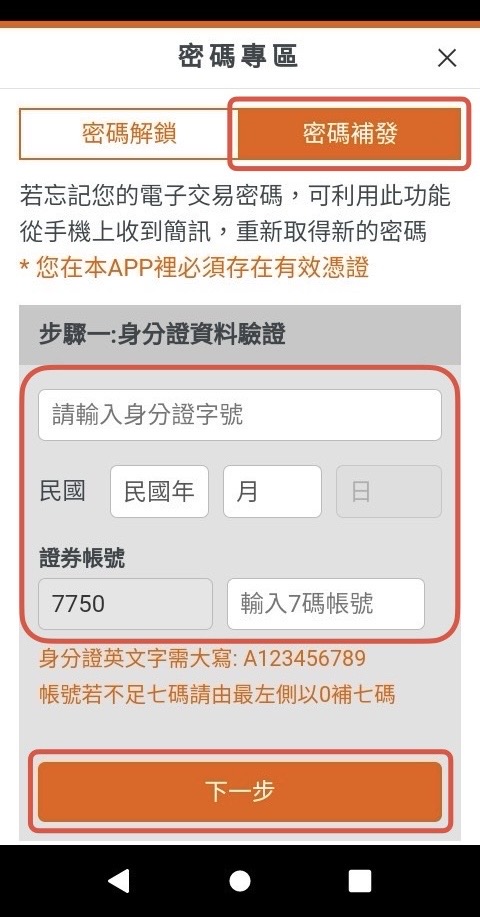
2.點選「密碼補發」,輸入身分證字號、出生年月日、7碼證券帳號,點選「下一步」。
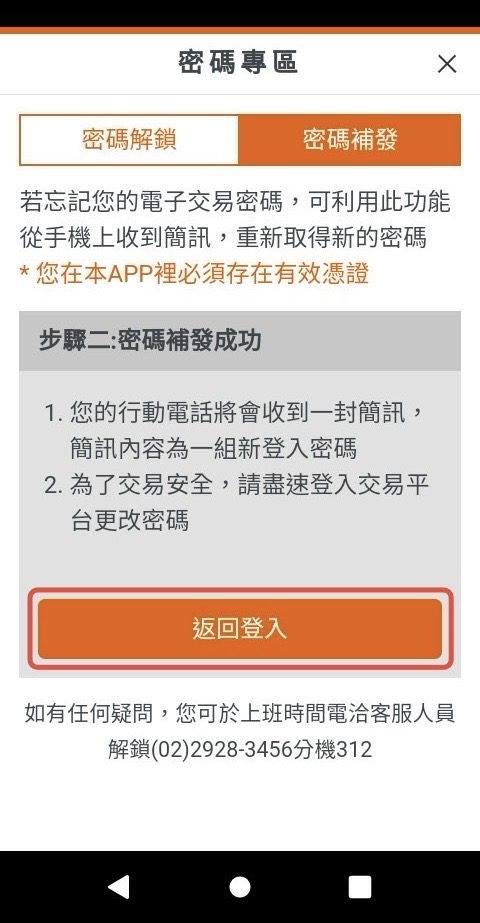
3.密碼補發成功,點選「返回登入」。
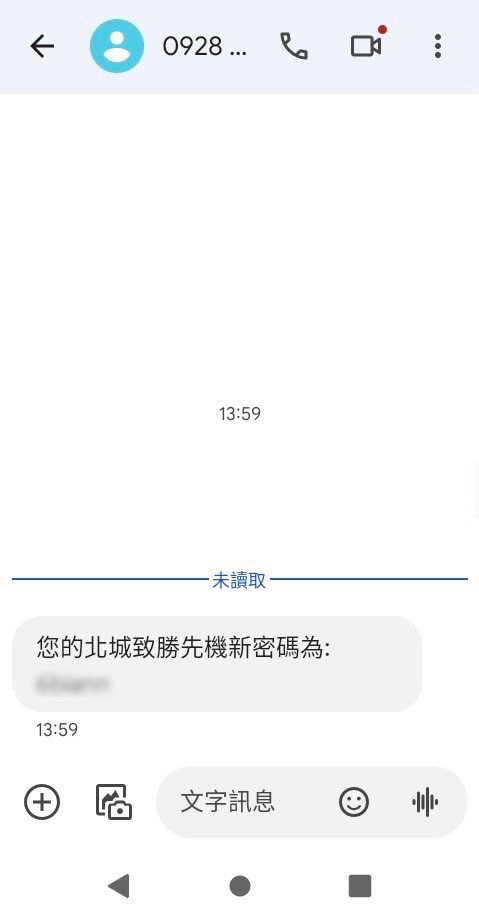
4.至手機簡訊,收取新發密碼。

5.輸入簡訊內密碼,並重新設定新密碼,點選「確定」。
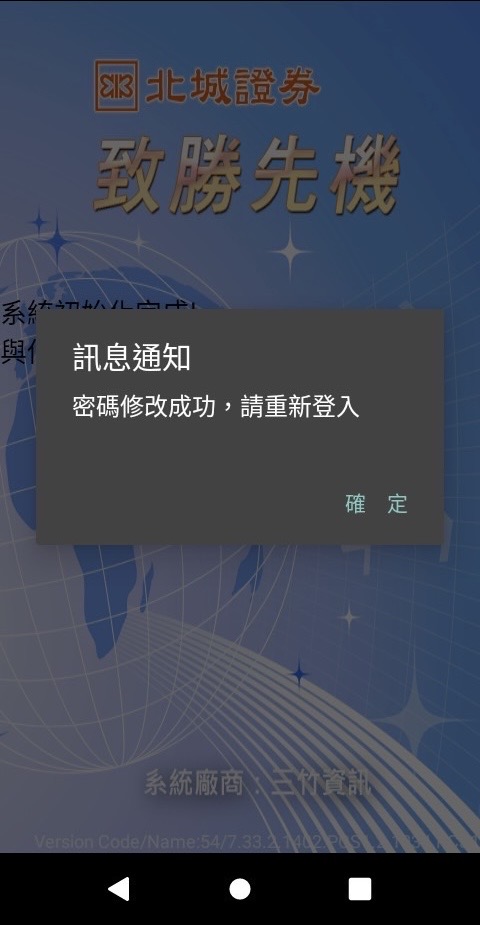
6.密碼修改成功。